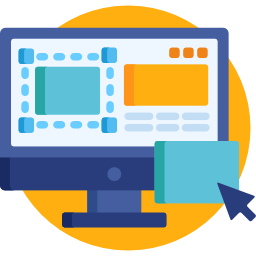MSI son las siglas de Micro-Star Int’l. Cuando se trata de componentes de PC para entusiastas de alta gama, MSI es un nombre que no necesita presentación. Se han establecido entre los principales fabricantes de productos para PC. MSI se estableció en 1986 y fabricaba las placas base. No fue hasta 1997 cuando MSI anunció su primera tarjeta gráfica y producto barebone. Se convierten en una empresa pública en 1998. En 2000 anunciaron su primer producto de servidor. En 2003, anunciaron su primer producto portátil. Los productos MSI CE ganaron el premio IF Design Award en 2005 y 2006. No ha habido paradas en lo que respecta a la innovación continua, los diseños innovadores y el enfoque de los jugadores en mente. Siguiendo la tendencia de la industria, también se han aventurado en las líneas de periféricos, enfriadores de CPU y chasis de PC. Están enfocados en construir y apoyar a la comunidad de eSports. MSI Gaming es una marca que se ha destacado por ofrecer soluciones interesantes tanto a los jugadores como a los usuarios de PC. Dedicada a la innovación impulsada por los jugadores, MSI aprovecha sus notables fortalezas en I + D para crear computadoras portátiles, tarjetas gráficas, placas base y computadoras de escritorio de primera categoría y muy reconocidas.
INFORMACIÓN DEL PRODUCTO MSI Z370 Gaming Pro Carbon Fabricar MSI Disponible en Ver en Amazon
Todos estos productos distintivos han convertido a MSI en un precursor en el mercado de alta gama. También se agregan a la línea servidores en la nube, IPC hechos a medida, dispositivos robóticos inteligentes y electrónica de vehículos centrada en el ser humano que demuestran aún más las fortalezas y los esfuerzos de MSI en los mercados de inteligencia artificial, comercial e IOT (Internet de las cosas).
Hoy, echaré un vistazo a la placa base Gaming Pro Carbon de MSI en el chipset Z370 de la categoría Professional Gaming. También está disponible otra variante que es MSI Z370 Gaming Pro Carbon AC que viene con el módulo WiFi. Aquí están los aspectos más destacados de las características más destacadas de esta placa base:
- Admite procesadores Intel® Core ™ / Pentium® Gold / Celeron® de 9.a / 8.a generación para el zócalo LGA 1151
- Admite memoria DDR4, hasta 4000+ (OC) MHz
- LUZ MÍSTICA: 16,8 millones de colores / 17 efectos controlados con un solo clic. La EXTENSIÓN DE LUZ MÍSTICA es compatible con la tira de LED RGB y RAINBOW.
- Experiencia de juego ultrarrápida: 2x TURBO M.2, Intel Optane Memory Ready. Escudo M.2, LIGHTNING USB 3.1 GEN2
- AUDIO BOOST 4 con NAHIMIC 2+: calidad de sonido de estudio para la experiencia de juego más envolvente
- DDR4 Boost: diseño de PCB DDR4 totalmente aislado, blindado y optimizado para aumentar el rendimiento de su memoria DDR4.
- GAMING LAN, con tecnología Intel®: la mejor experiencia de juego en línea con la menor latencia y administración de ancho de banda.
- MULTI-GPU: Con ranuras STEEL ARMOR PCI-E. Admite NVIDIA SLI ™ de 2 vías y AMD Crossfire ™ de 3 vías
- VR Ready: la mejor experiencia de juego de realidad virtual sin latencia, reduce el mareo por movimiento.
- Military Class 5, Guard-Pro: última evolución con componentes japoneses de alta calidad para la mejor protección y eficiencia.
- Armas en el juego: Game Boost, GAMING Hotkey, X-Boost, WTFast.
- LED de depuración EZ: la forma más sencilla de solucionar problemas.
- Haga clic en BIOS 5: BIOS galardonado con fuente escalable de alta resolución, favoritos y función de búsqueda.
- CERTIFICACIÓN PARA JUEGOS: pruebas de la placa base y del juego en línea y fuera de línea las 24 horas por parte de jugadores de eSports.
Producto: Z370 Gaming Pro Carbon
Fabricante: MSI
Precio: $ 199.99 / – [En el momento de la Review]
Empaquetado y Desembalaje

La placa base viene dentro de una caja de cartón. La parte superior de la caja tiene el logotipo y el nombre de la marca MSI impresos en la parte superior izquierda. La placa base tiene el chipset Intel Z370 y está preparada para memoria Optane. El texto Motherboard MSI Z370 Gaming Pro Carbon está impreso en la sección central. Es compatible con MSI Mystic Lighting (RGB).

La parte trasera de la caja tiene el modelo de la placa base impreso en tamaño de fuente ampliado en la parte superior. Hay una imagen etiquetada de la placa base en el lado izquierdo que destaca los aspectos sobresalientes como Steel Armor para la resistencia de las ranuras PCIe reforzadas, escudo M.2 para mejores térmicas y estética, DDR4 boost. Se han impreso más características de la placa base en el lado derecho. Las especificaciones principales están impresas debajo de la imagen de la placa base. La conectividad de E / S trasera se muestra en la imagen impresa hacia el lado derecho de las especificaciones.

Este lado tiene características destacadas de la placa base impresas en 18 idiomas diferentes.

Este lado de la caja tiene un logotipo y un nombre de la marca MSI impresos en el lado izquierdo seguido de la información del modelo de la placa base. Este es el lado de apertura de la caja.
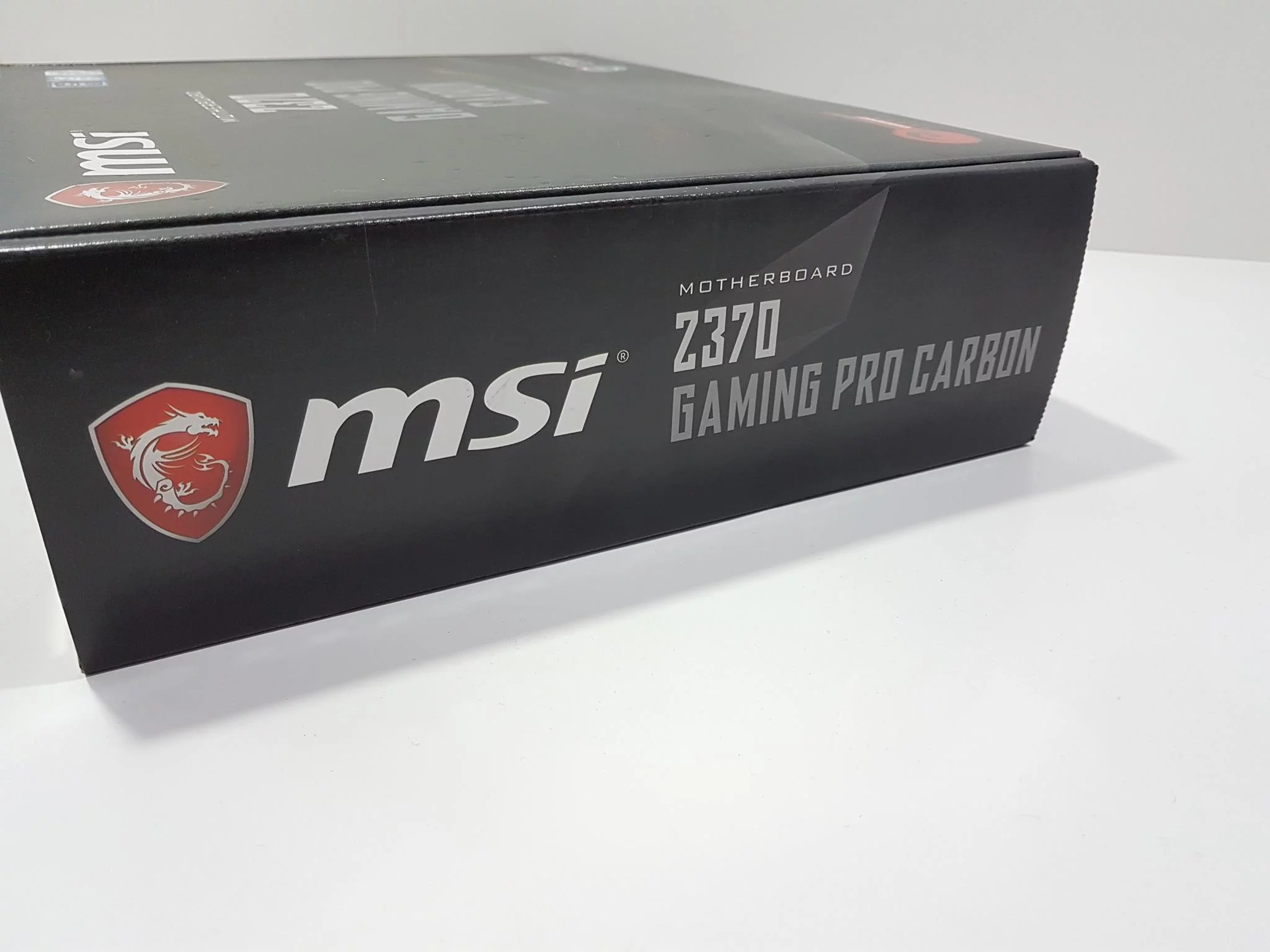
El lado izquierdo de la caja tiene el logotipo y el nombre de la marca MSI impresos en el lado izquierdo seguido del modelo de la placa base.

El lado derecho es casi idéntico al lado izquierdo en el diseño, excepto que hay una etiqueta de información impresa en la parte inferior que muestra el número de serie, UPC, etiquetas EAN.

Al abrir la caja, se mostrará la placa base colocada dentro del contenedor antiestático.
Contenido
Se incluye lo siguiente:
- Manual de usuario
- Guía de Instalación Rápida
- Disco de instalación
- Escudo de E / S trasero
- Puente SLI
- Hoja de pegatinas etiquetadas
- Cables SATA
- Cables RGB de 4/3 pines

Mirada más cercana
El Z370 Gaming Pro Carbon de MSI es un diseño atractivo con una gran cantidad de características adaptadas a la mejor experiencia de juego. Esta es una placa base rica en funciones y, dada la extensión de estas funciones a este precio, es una oferta demasiado buena. Empecemos a echar un vistazo más de cerca a la placa base.

Como su nombre indica, hay envolturas de carbono en dos áreas de esta placa base. La cubierta de E / S tiene la típica envoltura de carbono de color oscuro en su parte superior. La parte central de la cubierta del chipset tiene una envoltura de carbono sobre ella. El estarcido de la PCB está en colores negro / gris y esta combinación general de colores y envoltura de carbono habla por sí sola. Echando un vistazo rápido a la placa base en general, podemos ver 4 puertos SATA en un diseño estándar, mientras que también se han implementado dos puertos en la parte inferior. Parece que este enfoque se tomó para ahorrar algo de espacio en las opciones de conectividad del lado derecho de la PCB, pero no estoy seguro de este diseño en particular. Tenemos dos puertos USB 2.0, dos puertos USB 3.1 con uno en ángulo de 90 °. Se pueden ver un total de 6 ranuras PCIe. Se ven dos puertos M.2 y 4 ranuras DIMM. Se puede ver el refuerzo de acero en las ranuras DIMM y PCIe X16 / x8. La PCB tiene un factor de forma ATX que mide 30.5cmX22.5cm y es compatible con Microsoft Windows 10. La solución de audio está en una capa de PCB dedicada y también lo es el diseño de las ranuras DIMM. También hay zonas de iluminación en esta placa base que se pueden controlar con MSI Mystic Lighting. El trazado de cables se realiza con un diseño particular que se ve tan bien en persona, pero hay una salvedad en este enfoque. Cualquier negligencia al manipular la placa base podría dañar fácilmente estos rastros que harían que la placa base se dañara sin posibilidad de reparación. Por lo tanto, tenga cuidado al manipular la tabla. También hay zonas de iluminación en esta placa base que se pueden controlar con MSI Mystic Lighting. El trazado de cables se realiza con un diseño particular que se ve tan bien en persona, pero hay una salvedad en este enfoque. Cualquier negligencia al manipular la placa base podría dañar fácilmente estos rastros que harían que la placa base se dañara sin posibilidad de reparación. Por lo tanto, tenga cuidado al manipular la tabla. También hay zonas de iluminación en esta placa base que se pueden controlar con MSI Mystic Lighting. El trazado de cables se realiza con un diseño particular que se ve tan bien en persona, pero hay una salvedad en este enfoque. Cualquier negligencia al manipular la placa base podría dañar fácilmente estos rastros que harían que la placa base se dañara sin posibilidad de reparación. Por lo tanto, tenga cuidado al manipular la tabla.

El MSI Z370 Gaming Pro Carbon cuenta con un zócalo Intel LGA1151. Sí, el mismo enchufe con la tercera Review. El zócalo Z370 puede alojar la novena generación de procesadores Core de Intel para los que la actualización del BIOS es obligatoria. Aunque el zócalo es el mismo, el usuario no puede usar las series de CPU Skylake y Kabylake de Intel en este zócalo. En este zócalo solo se pueden usar los procesadores Coffeelake y la novena generación de Intel Core. Como su nombre lo indica, este zócalo utiliza la serie 300 del chipset de Intel, que es otra diferente en comparación con el chipset de la serie 100 para el Skylake y el chipset de la serie 200 para el Kabylake. El enchufe tiene cuatro orificios de montaje pretaladrados en el área cercana. No es de extrañar, ya que son para facilitar la instalación del enfriador de CPU.

Esta placa base tiene una elegante cubierta en el lado de E / S posterior que se extiende hacia el lado del MOSFET en la parte superior. Aunque es un diseño de cuerpo único, tenga en cuenta que dos disipadores de calor de aluminio debajo de las cubiertas no están interconectados mediante ningún tubo de calor. Los disipadores de calor son de color plateado, típico de los de aluminio. Estos disipadores de calor tienen recortes y tienen un diseño escalonado, lo que garantiza que el flujo de aire sea útil para mantener las temperaturas generales bajo control. El disipador de calor de aluminio del lado superior tiene un diseño delgado y aquí es donde creo que MSI no debería haberse saltado un disipador de calor de cuerpo completo. Lo discutiré en la sección de pruebas cuando analice la potencia y las térmicas. La placa base está usando 11 fases de energía, aunque no pude verificar más detalles, como qué chip PWM VRM se está utilizando y si la solución está usando duplicadores o fases reales, por lo que parece. Esto se debe a la restricción de la fuente, por eso no quité la cubierta del disipador de calor.

El conector de alimentación de la CPU se encuentra en la parte superior izquierda, que es la implementación estándar de ATX. Hay un conector RGB ubicado antes del conector EPS. Está etiquetado como JRGB2. Tiene 4 pines y está en formato de pin + 12V GRB (5050 RGB). Tenga en cuenta que este no es un encabezado RGB direccionable, así que tenga cuidado al conectar el dispositivo RGB. La corriente nominal máxima es de 3 A con una longitud de la tira de 2 m.

El MSI Z370 Gaming Pro Carbon tiene un total de 4 ranuras DIMM en color negro. Para la configuración de dos módulos, utilice las ranuras DIMM no 2 y 4 (A2 y B2) comenzando desde el zócalo. Estas ranuras están reforzadas con acero. Los pestillos en ambos extremos de las ranuras DIMM deben abrirse para instalar la RAM, que es diferente al diseño típico en estos días en el que un extremo es fijo y el otro se usa para asegurar la instalación de la RAM. La placa base admite hasta 64 GB de memoria DDR4 con arquitectura de doble canal que utiliza memoria sin búfer ni ECC. La velocidad o frecuencia máxima admitida en esta placa base es 4000 (OC), que de hecho es una oferta mejor y es compatible con Intel XMP. DDR4 Boost está impreso en el lado izquierdo de las ranuras DIMM. Las trazas optimizadas y un circuito de memoria completamente aislado garantizan una estabilidad y un rendimiento perfectos en MSI Z370 Gaming Pro Carbon. Estas ranuras tienen LED en las muescas superiores. Estos LED indican el módulo de memoria instalado en cada ranura. El LED no se iluminará si la memoria no está instalada en esa ranura. En el lado inferior derecho de las ranuras DIMM, hay un LED etiquetado como XMP LED. Este LED se enciende si el perfil XMP está cargado y activado.

El cabezal del ventilador de la CPU se encuentra entre las ranuras DIMM y el zócalo de la CPU en la parte superior. Es un cabezal de ventilador PWM de 4 pines. Está etiquetado como CPU_Fan1. No hay otro encabezado de ventilador de CPU o encabezado CPU_Opt en esta placa base. La ubicación de este encabezado hace que sea conveniente conectar el ventilador del enfriador a la fuente de alimentación.

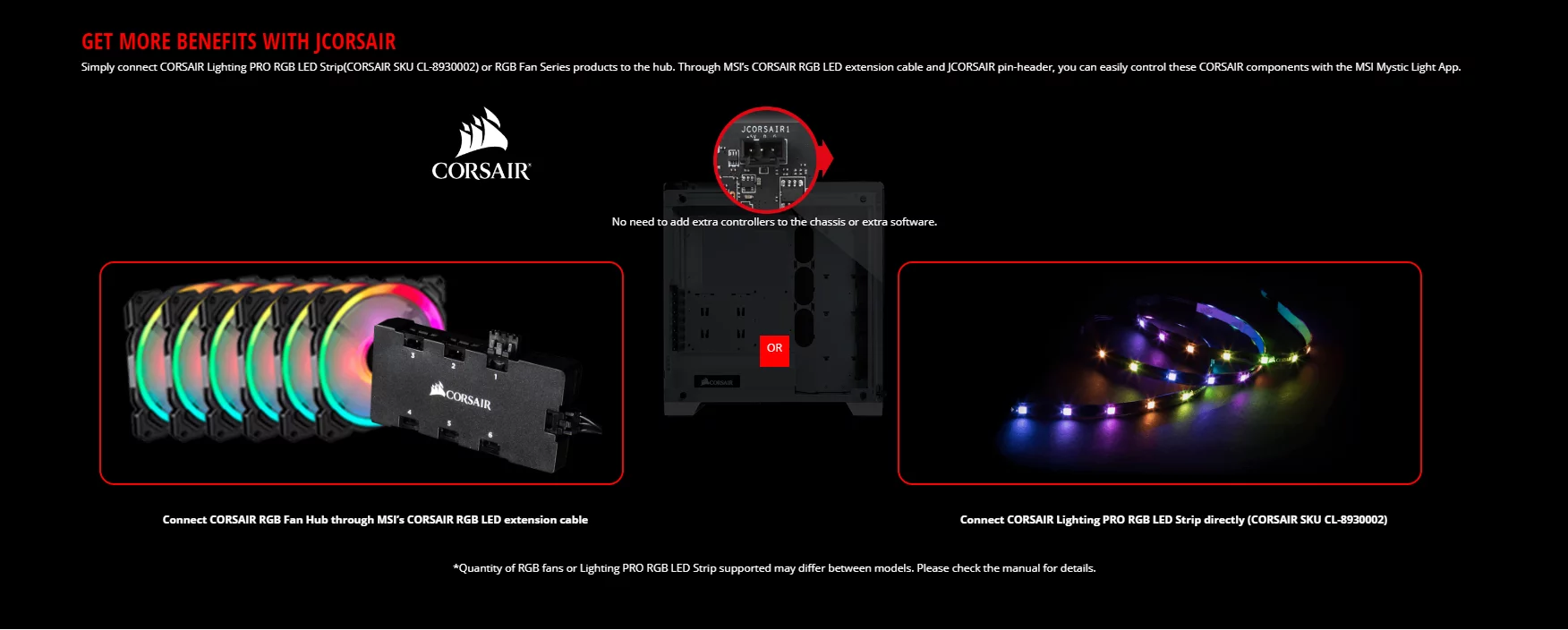
Hay un encabezado en la parte superior derecha de la placa base etiquetado como JCORSAIR1. Tiene un formato de pin de + 5V DG (encabezado de 3 pines, RGB direccionable) y se utiliza para alojar una multitud de dispositivos de iluminación RGB Corsair como Node Pro, Commander Pro que permitirían al usuario controlar y sincronizar esos dispositivos utilizando el Iluminación mística de MSI. Para compensar esto, MSI ha incluido su cable RGB patentado que conecta los dispositivos Corsair al puerto JCORSAIR. Esto es algo nuevo para mí y aprecio este enfoque, ya que muchos píos han estado preguntando cómo sincronizar los dispositivos Corsair con la solución de iluminación de la placa base y creo que otros fabricantes deberían tomar nota de esta implementación.

Tenemos un conector 24 ATX ubicado en el lado derecho de las ranuras DIMM. Está etiquetado como ATX_PWR1. Hay dos encabezados más hacia el lado derecho del conector ATX. El superior es el cabezal de la bomba de 4 pines etiquetado como Pump_Fan1. El usuario puede conectar la bomba de su bucle o el cable de alimentación de la bomba AIO a este encabezado. El encabezado PWM debajo de este encabezado de bomba está etiquetado como Sys_Fan4, lo que indica que esta placa base tiene 4 encabezados de ventilador del sistema además de los encabezados de ventilador de la CPU y de la bomba.

Hay dos encabezados USB 3.1 en el lado izquierdo del conector de alimentación ATX. Uno de estos se implementa en un ángulo de 90 °. Están etiquetados como JUSB3 y JUSB4. Junto a ellos, tenemos 4 puertos SATA etiquetados como SATA 1_2 y SATA 3_4. Estos tienen una clasificación de 6 Gbps. La placa base admite RAID 0,1,5 y 10. En su lado izquierdo, tenemos un encabezado PWM Sys_Fan3.

Por lo que podemos ver en el lado derecho de las ranuras DIMM, tenemos un VRM de memoria monofásico que usa MOSFET con una configuración alta y dos configuraciones bajas.

Esta placa base no tiene un LED de depuración para mostrar los códigos que son muy útiles en la resolución de problemas en caso de que algo salga mal. Del mismo modo, no tenemos un botón dedicado CMOS claro en la E / S trasera o en la placa, sino una configuración de puente de dos pines. Aún así, MSI ha implementado lo que ellos denominan EZ Debug LED. Hay 4 LED ubicados en el lado derecho del conector de alimentación ATX. Están etiquetados como CPU, DRAM, VGA, BOOT en ese orden comenzando desde arriba. Este es el mecanismo de solución de problemas que se proporciona en esta placa base. En caso de cualquier problema o error, el LED correspondiente se iluminará continuamente hasta que se resuelva el problema. ¡Esta ha sido mi queja con los fabricantes de placas base en cuanto a lo caro que sería el LED de depuración real que solo podemos ver en las ofertas de gama alta solo!

Echemos un vistazo a las opciones de conectividad inferiores de la placa base MSI Z370 Gaming Pro Carbon. Comenzando por el lado derecho, tenemos un cabezal de iluminación JRAINBOW1. Como su nombre lo indica, este es un encabezado RGB direccionable que usa el formato de pin de + 5V, D ,, G. El usuario puede conectar tiras de LED RGB direccionables utilizando WS2812B con una potencia nominal máxima de 3A. Tenemos dos puertos SATA más etiquetados como SATA 5 y 6 en el lado izquierdo del encabezado ARGB. A continuación, tenemos dos encabezados USB de 9 pines etiquetados como JUSB1 y JUSB2.
A continuación, tenemos dos conectores del panel frontal etiquetados como JFP1 y JFP2. Si se pregunta por qué dos, JFP1 alojará los cables del sistema del panel frontal de su chasis excluyendo el altavoz. El altavoz debe conectarse al JPF2. No hay ningún accesorio incluido con esta placa base que facilite la instalación de los cables del panel del sistema en el encabezado del panel frontal. ¡Incluso la placa base Gigabyte Z370 HD3 Ultra Durable tiene eso! A continuación, tenemos el botón LED de demostración y el encabezado de entrada de alimentación LED etiquetados como DEMOLED1 y JPWRLED1. También hay un puente de dos pines etiquetado como JSEL1 justo encima del botón DEMOLED1. Los minoristas los utilizan para demostrar los efectos de luz LED integrados. Si JSEL1 es corto, al presionar el botón Demo cambiará los colores en las zonas de iluminación integradas. Si este puente está abierto, al presionar el botón Demo cambiará los efectos de iluminación.
A continuación, tenemos el encabezado TPM de 11 pines seguido del encabezado del ventilador Sys_Fan2 PWM. A continuación, tenemos el encabezado de iluminación JRGB1 RGB con formato de pin + 12V, G, R, B. El MSI Z370 Gaming Pro Carbon tiene dos encabezados de iluminación RGB de + 12V y un encabezado de iluminación RGB direccionable de + 5V. El conector de audio del panel frontal está ubicado en el lado más a la izquierda.

La ubicación del puente CMOS es inconveniente ya que se encuentra entre la primera ranura PCIe 3.0 x16 / 18 de longitud completa y la segunda ranura PCIe x8 de longitud completa. El uso de una tarjeta gráfica con un ancho de ranura de 2.5 o más cubrirá este puente y el usuario tendrá que quitar la tarjeta gráfica para acceder a ella. Está etiquetado como JBAT1 No hay un botón CMOS transparente dedicado en la E / S trasera. Para borrar el CMOS y restablecer la configuración, apague la PC, desconéctela de la fuente de alimentación y toque ambos pines con algo como la punta del destornillador o usando un puente si está disponible para cortocircuitar el circuito. Quite el puente o el destornillador y encienda la PC.

La placa base MSI Z370 Gaming Pro Carbon utiliza Nuvoton NCT6795D-M como un súper chip controlador de E / S. Los chips Nuvoton 3947SA se encuentran junto a cada cabezal de ventilador.
Puertos USB
El MSI Z370 Gaming Pro Carbon está utilizando el chipset ASMedia ASM3142 para la provisión de conectividad USB además del soporte USB del chipset Intel Z370. Los puertos 1x USB 3.1 Gen-2, Type-C y 1x USB 3.1 Gen-2, Type-A en el panel de E / S trasero son del chipset ASMedia. 8 puertos USB 3.1 Gen-1 con 4 puertos tipo A en el panel de E / S trasero y 4 puertos en la placa media son del chipset Intel. De manera similar, los puertos 6x USB 2.0 con 2x desde el panel de E / S trasero y 4x desde la placa media son del Chipset Intel.
Ranuras PCIe

La placa base MSI Z370 Gaming Pro Carbon tiene un total de 6 ranuras con clasificación PCIe 3.0. Tres ranuras tienen clasificación PCIe 3.0 X1. Solo hay una ranura PCIe 3.0 X16 dedicada que está conectada eléctricamente al zócalo de la CPU. La segunda ranura completa PCIe 3.0 es x8, mientras que la tercera ranura completa tiene clasificación X4. El tercero está conectado eléctricamente al chipset. La placa base es compatible con SLI bidireccional de Nvidia y Crossfire de tres vías AMD. Las ranuras clasificadas X16 y X8 están reforzadas con acero para proporcionar resistencia adicional para soportar la (s) tarjeta (s) gráfica (s) de peso pesado. También se proporciona protección EMI. En SLI bidireccional, ambas ranuras estarán en configuración x8 / x8. Estas ranuras tienen indicadores LED. El color rojo en el LED significa que la primera ranura está en modo x16. El color blanco significaría que se está utilizando una combinación de velocidad como x8 / x8 o x8 / x4.
Audio

El MSI Z370 Gaming Pro Carbon utiliza el códec Realtek ALC1220 que admite audio de alta definición y 2/4 / 5.1 / 7.1 canales. Tiene soporte para salida S / PDIF. La sección de audio se implementa en dos PCB en capas dedicadas. Audio Boost 4 funciona con un procesador de audio de alta definición protegido contra EMI con DAC incorporado, lo que garantiza la calidad de sonido más pura tanto en estéreo como en sonido envolvente. Tiene soporte para 120dB SNR / 32-bit y soporta reproducción y grabación de CD de Super Audio DSD (64 veces mejor que la calidad de CD normal). El amplificador de auriculares dedicado integrado recompensa a los audiófilos con auriculares de hasta 600 O de impedancia al ofrecer una calidad de sonido de estudio desde una PC para juegos. Audio Boost 4 detecta automáticamente la impedancia óptima para sus auriculares y ajusta la salida para obtener la mejor calidad de sonido. Al dedicar condensadores de audio dorados a la salida frontal, Se garantiza una experiencia de sonido de alta fidelidad con una acústica y un realismo excepcionales para auriculares de nivel de estudio. Los circuitos utilizan condensadores de audio Chemi-Con. El panel trasero tiene conectores de audio dorados para brindar la mejor salida de señal posible con la menor posibilidad de distorsión. El uso de oro también previene cualquier corrosión u oxidación a largo plazo, lo que podría afectar la calidad de la señal.
En el núcleo de su tecnología de sonido, MSI utiliza la tecnología de sonido Nahimic. Esta tecnología es conocida por su calidad y precisión en proyectos emprendidos por la Industria Militar y Aeronáutica. Las características únicas, incluido un rastreador de sonido que muestra visualmente dónde están haciendo ruido los enemigos en el juego, realmente permiten al jugador tener la ventaja en el campo de batalla. Audio Boost funciona como una tarjeta de sonido dedicada al estar físicamente aislado del resto de los circuitos de la placa base para garantizar la señal de audio más pura posible. Un borde brillante iluminado por LED muestra y protege la unidad de audio de alta fidelidad.
Conectividad LAN
El MSI Z370 Gaming Pro Carbon utiliza Intel NIC con controlador LAN 1219-V. Este controlador tiene una clasificación de Gigabit, por lo que admite velocidades de conectividad de datos de hasta 1000 Mbps. Hay un puerto LAN en el panel de E / S trasero. Tiene dos LED en los lados superior izquierdo y derecho. El LED del lado izquierdo indica el estado del enlace / actividad. Si está apagado, entonces no hay enlace, en caso de que el enlace sea exitoso, se volverá amarillo y el parpadeo mostrará la actividad. El LED del lado derecho indica la velocidad del enlace. Si está apagado, entonces tenemos una conexión de 10 Mbps. Verde significaría una conexión de 100 Mbps y naranja significaría una conexión de 1 Gbps.
Puerto M.2

El MSI Z370 Gaming Pro Carbon tiene dos ranuras M.2 etiquetadas como M2_1 y M2_2. La ranura superior justo debajo del zócalo de la CPU es M2_1 y tiene un escudo M.2 para mantener las térmicas de la unidad M.2 bajo control. Este escudo tiene una cubierta superior bellamente diseñada que combina bien con el tema general de la placa base. Ambas ranuras admiten el tipo M-Key con soporte hasta PCIe 3.0 x4, así como SATA 6Gbps. M2_1 admite dispositivos de almacenamiento de tipo 2242/2260/2280/22110. El M2_2 admite dispositivos de almacenamiento de tipo 2242/2260/2280. La memoria Intel Optane es compatible con ambas ranuras y unidades U.2 que utilizan la tarjeta de host Turbo U.2. Existen ciertas limitaciones en cuanto a los conectores SATA disponibles según las unidades de almacenamiento que se utilicen. A continuación, se muestra un resumen de las posibles combinaciones:
- Si se conectan 1x M.2 PCIe SSD y 1x M.2 SATA SSD a la vez, el puerto SATA no 5 se desactivará.
- Si se conectan 2 unidades SSD M.2 SATA a la vez, los conectores SATA 1 y SATA 5 se desactivarán.
- Si se conectan 2x M.2 PCIe SSD a la vez, los conectores SATA 5 y SATA 6 se desactivarán.
- Si se conecta 1x M.2 PCIe SSD, todos los conectores SATA estarán disponibles para la conectividad.
BIOS
El MSI Z370 Gaming Pro Carbon usa Click BIOS 5. El BIOS es UEFI AMI one que usa ACPI 6.0 y SMBIOS 3.0. Hay un solo chip flash de 128 Mb que aloja el BIOS. No hay BIOS dual en esta placa base. La compatibilidad con varios idiomas está disponible en el BIOS.
Solución de enfriamiento y monitoreo térmico
Esta placa base tiene un total de 6 cabezales de ventilador. Uno es el encabezado CPU_Fan1 dedicado ubicado en la parte superior derecha del zócalo de la CPU y, por defecto, está en modo PWM. El encabezado superior en el lado derecho de la PCB es el encabezado Pump_fan1 que también está en modo PWM por defecto. El resto de los encabezados están etiquetados como Sys_Fanx, donde x muestra el número correspondiente al número de encabezado en el tablero. Estos encabezados están en modo DC de forma predeterminada, lo cual es un poco extraño. Todos estos encabezados son de 4 pines. El usuario puede cambiar el tipo de encabezado de DC a PWM y viceversa desde el BIOS. Esto muestra que el control de CC también está disponible en estos encabezados. Hay una sección de Monitor de hardware dedicada en el BIOS que permite al usuario monitorear la temperatura de la CPU y cambiar el tipo de control y la velocidad de los ventiladores conectados en consecuencia. Es bueno saber que hay un sensor para la temperatura VRM en esta placa base. El Monitor de hardware se discutirá más adelante en la sección BIOS.
Componentes de potencia
El MSI Z370 Gaming Pro Carbon tiene 11 fases de potencia. Un diseño de energía totalmente digital permite una entrega de corriente más rápida y sin distorsiones a la CPU con una precisión milimétrica. Creando las condiciones perfectas para el overclocking de la CPU. Evita posibles daños por cortocircuito en la CPU y otros componentes críticos. El MSI Z370 Gaming Pro Carbon utiliza Chokes de titanio que funcionan mucho más fríos y ofrecen una mejora del 30% en la eficiencia energética, lo que permite un mejor overclocking y estabilidad. Se utilizan condensadores oscuros que tienen una resistencia en serie equivalente (ESR) más baja y una mayor vida útil de más de 10 años. Un diseño de núcleo especial permite que el Dark Choke funcione a una temperatura más baja, lo que ofrece una mejor eficiencia energética y estabilidad.
Panel de E / S trasero
- 1x puerto PS / 2 para teclado / mouse
- 2x puertos USB 2.0
- 1x puerto de pantalla
- 1x puerto USB 3.1 Gen-2 Type-A VR-Ready
- 1x puerto USB 3.1 Gen-2 Type-C VR-Ready
- 2 puertos USB 3.1 Gen-1 listos para realidad virtual
- 1x puerto HDMI
- 1x puerto LAN
- 2 puertos USB 3.1 Gen-1
- Puertos de audio con Optical S / PDIF

Aquí hay un diagrama etiquetado de la placa base.

Aquí está la imagen de la parte trasera de la placa base.

BIOS
Esta es mi primera vez con la placa base MSI y debo decir que he encontrado que la interfaz y el diseño del BIOS son fáciles de usar e intuitivos, ya que no encontré ninguna dificultad para ubicar la configuración deseada más las opciones de un clic para principiantes. los usuarios dan en el clavo.
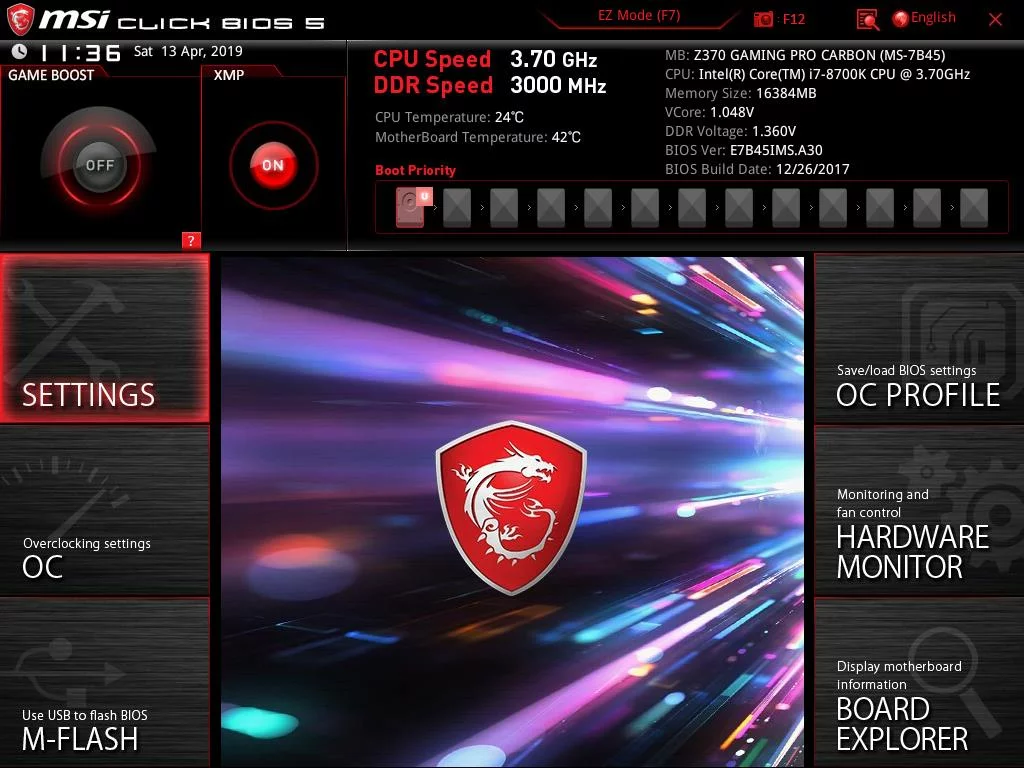
La interfaz principal tiene un resumen del sistema que se muestra en la parte superior derecha. Hay dos botones en el lado izquierdo. Uno es para Game Boost, que está desactivado de forma predeterminada y el otro es el XMP, que también está desactivado de forma predeterminada. El usuario puede hacer clic en el botón XMP para cargar el perfil XMP en el kit DDR4 del sistema. ¡Es así de fácil! Game Boost acelerará un poco la CPU y cargará la configuración de rendimiento del sistema, lo que aumentará el rendimiento del juego. Esto es como un overclocking con un solo clic. Las opciones y configuraciones totales se han categorizado en 6 categorías diferentes que se muestran en los lados izquierdo y derecho del logotipo de MSI en la sección principal. La información de prioridad de arranque se presenta en un formato de ayuda visual en la parte superior debajo del resumen. Mostrará los dispositivos en la primera preferencia de arranque,
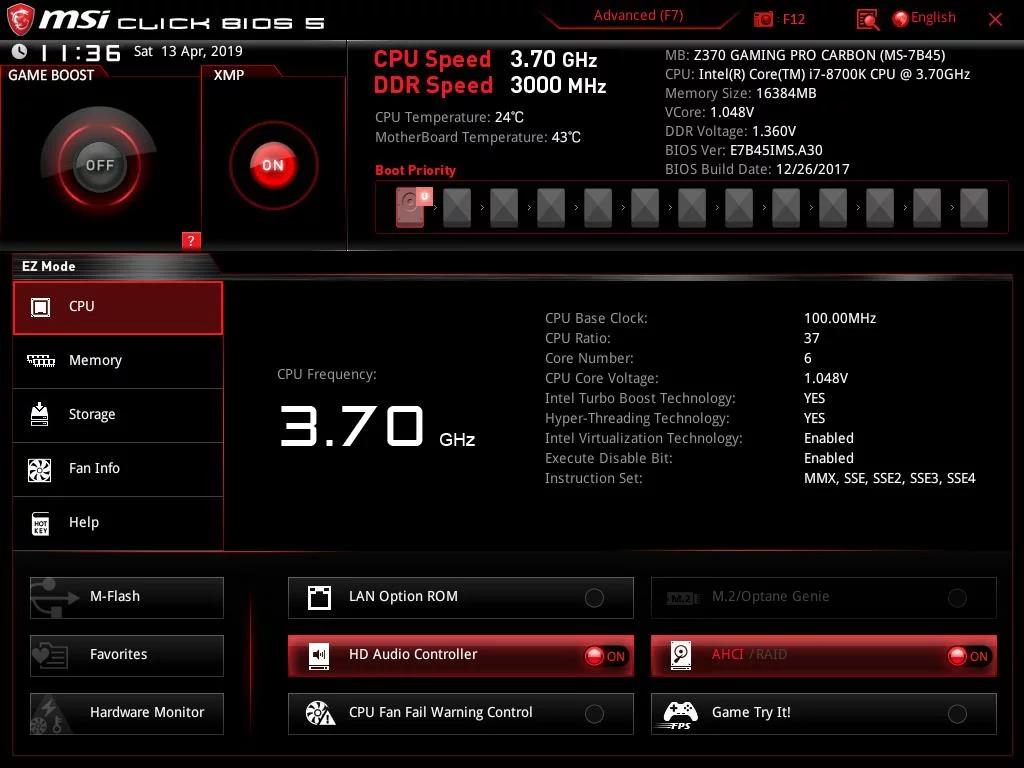
Al presionar F7 se cargará el modo Fácil (EZ) que es útil para los usuarios novatos. En esta interfaz, el diseño superior es el mismo que en el modo avanzado. Al hacer clic en la CPU, se mostrará la información relacionada con la CPU.
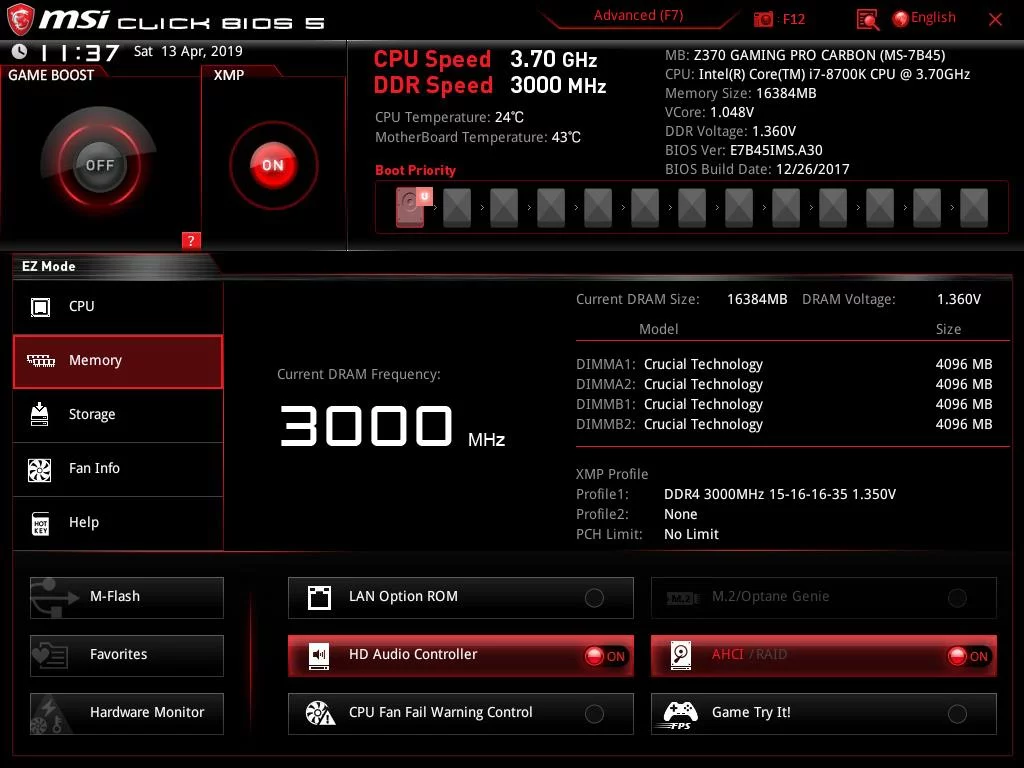
Al hacer clic en la memoria, se mostrará la información de la memoria del sistema, como ranuras DIMM pobladas, información XMP, velocidad / frecuencia del kit, fabricante del kit, capacidad y voltaje de DRAM, etc.
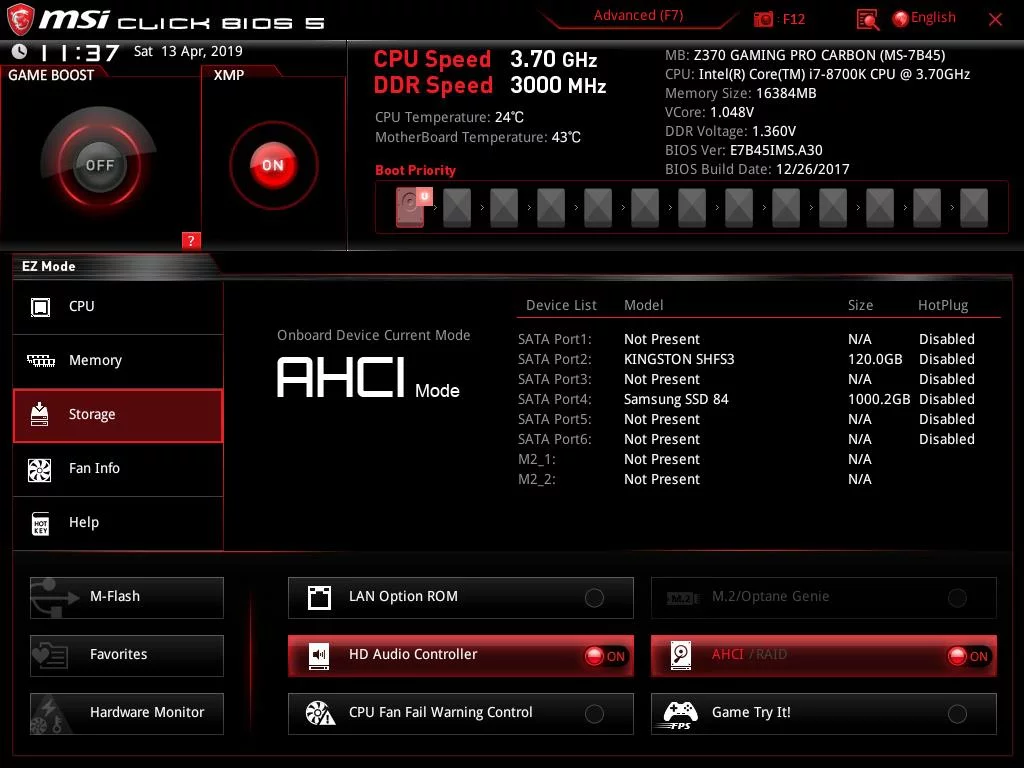
El almacenamiento enumerará los dispositivos SATA conectados en los puertos SATA correspondientes. AHCI es el modo de dispositivo integrado predeterminado.
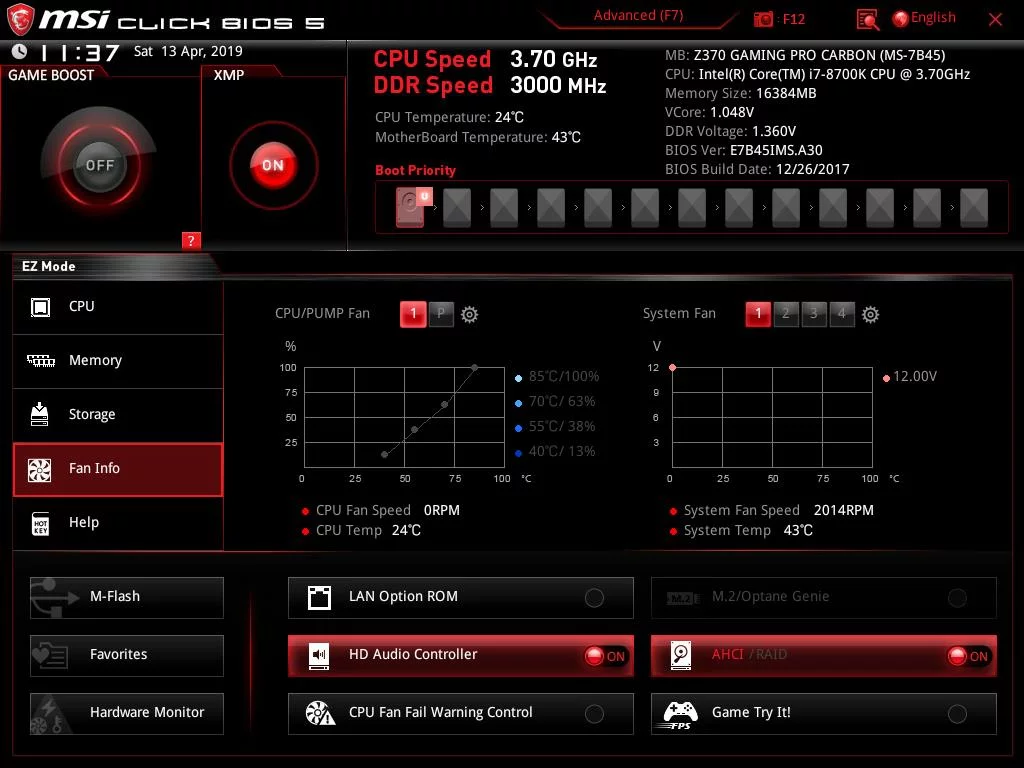
La información del ventilador mostrará los gráficos de los ventiladores conectados a los encabezados de los ventiladores de la placa base. Al hacer clic en los números 1, 2, 3, 4 cargará el gráfico para cada uno de los encabezados seleccionados. El usuario también puede cambiar la configuración del ventilador.
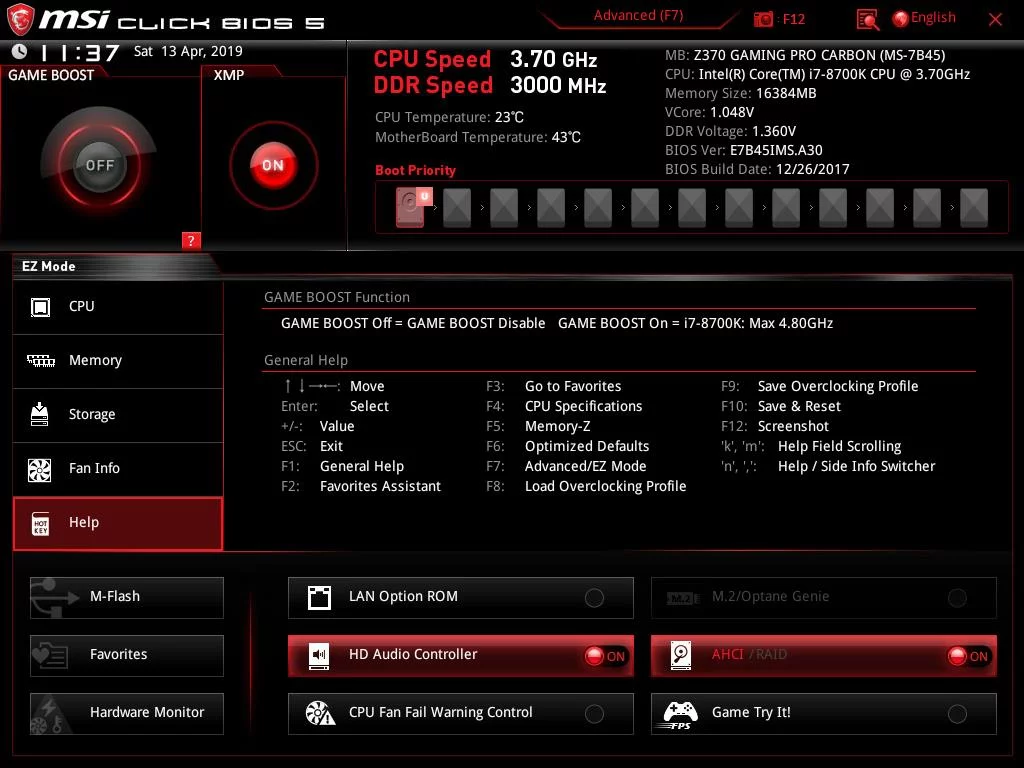
La ayuda mostrará la lista de accesos directos y sus descripciones. Para tomar la instantánea de la interfaz actual del BIOS, el usuario debe presionar F12. Se necesita el sistema de archivos FAT32 en la unidad flash USB sin el cual no se guardará la instantánea. El formato de archivo predeterminado de estas imágenes es BMP (mapa de bits), que es bastante obvio. Tenga en cuenta que el sistema muestra que nuestro Intel i7 8700kpodría establecerse en 4.8GHz en el modo Game Boost. Esto se basa en su propio algoritmo y configuraciones relacionadas. El usuario aún puede overclockear manualmente la CPU. Estoy usando el mismo chip que se ha utilizado para probar las otras placas base del chipset Z370 y ha alcanzado 5,0 GHz en todas. 5.1GHz también es factible para nuestro chip sujeto a la solución de enfriamiento adecuada. Menciono esto para que los usuarios sepan que 4.8GHz no es el límite del chip.
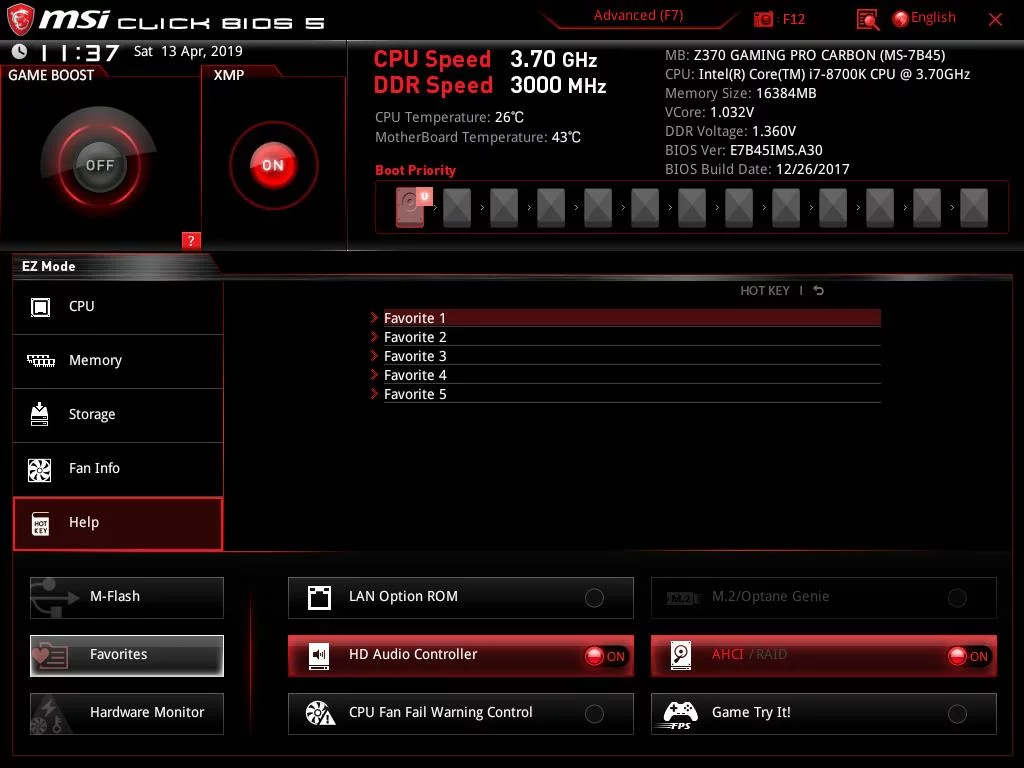
We have more option buttons at the bottom pane of the EZ mode. Clicking on the Favorites will load the list of the saved Favorite settings. The user can save up to 5 different Favorite lists with each having its own corresponding settings. The idea of Favorite is to readily access the frequently used settings. The user can disable/enable the onboard HD Audio controller, AHCI/RAID, select/deselect the M.2/Optane Genie and other settings, etc.
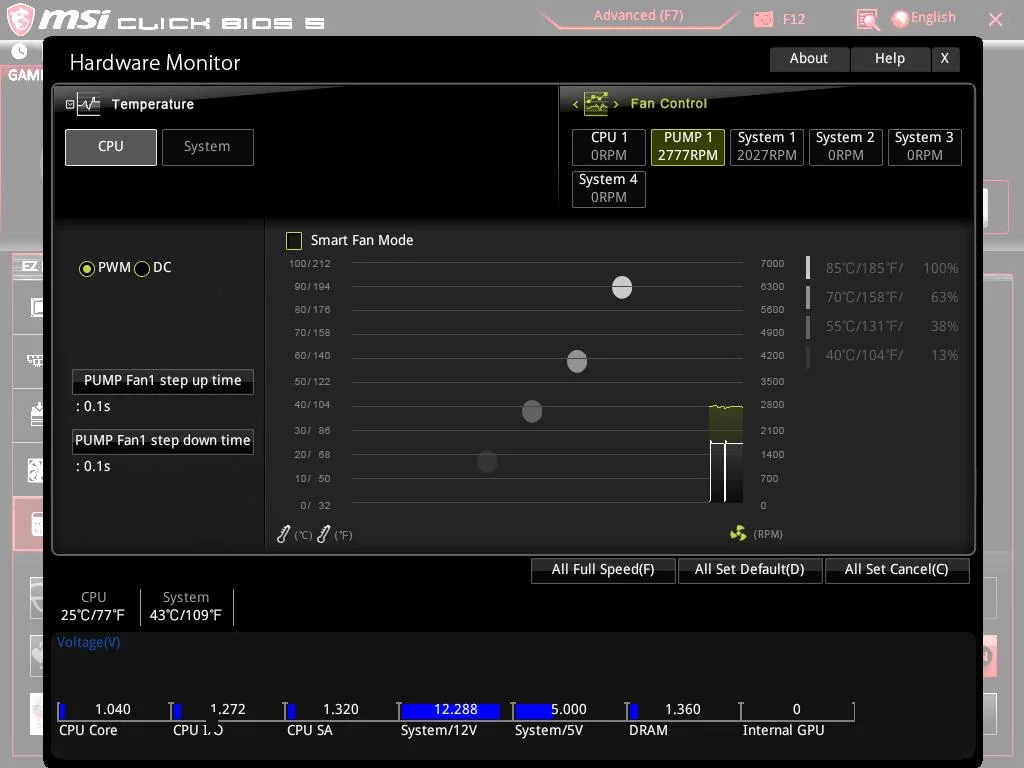
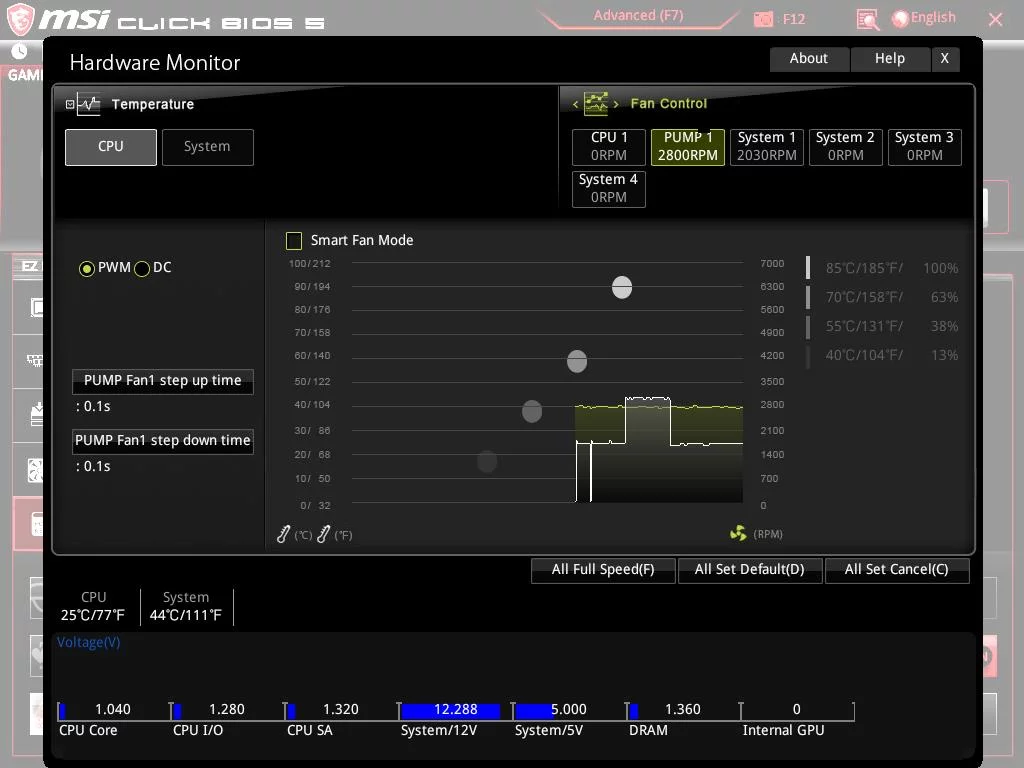
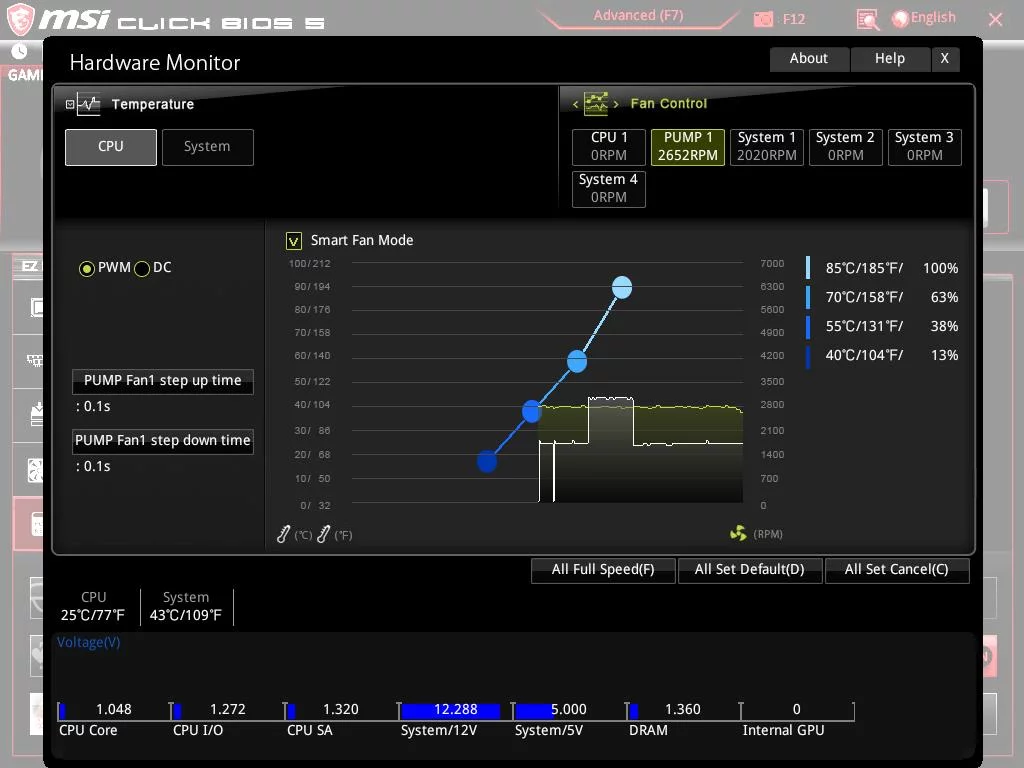
Al hacer clic en el Monitor de hardware, se cargará otra interfaz con toneladas de opciones para personalizar la velocidad de los ventiladores conectados a los cabezales de los ventiladores. El cabezal del ventilador de la CPU se muestra por separado, mientras que los encabezados del ventilador del sistema se muestran como Sistema 1, Sistema 2, Sistema 3, Sistema 4. Cada cabezal se puede configurar en modo PWM / DC dependiendo del tipo de ventilador conectado al cabezal correspondiente. El usuario puede configurar los ajustes de velocidad Step Up y Step Down de cada cabezal de ventilador. El usuario puede hacer que todos los ventiladores funcionen a toda velocidad, lo que se puede hacer con un solo clic. Del mismo modo, se pueden configurar para que se ejecuten de forma predeterminada o cancelar la configuración cargada. El modo de ventilador inteligente permitirá a los usuarios personalizar el perfil de la curva del ventilador para cada ventilador sujeto a los requisitos. Para un usuario como yo al que le encanta controlar los ventiladores desde el BIOS, el MSI ha hecho un buen trabajo. En la parte inferior de la interfaz, se muestran las lecturas de voltaje. Las temperaturas se muestran en ° C / ° F.
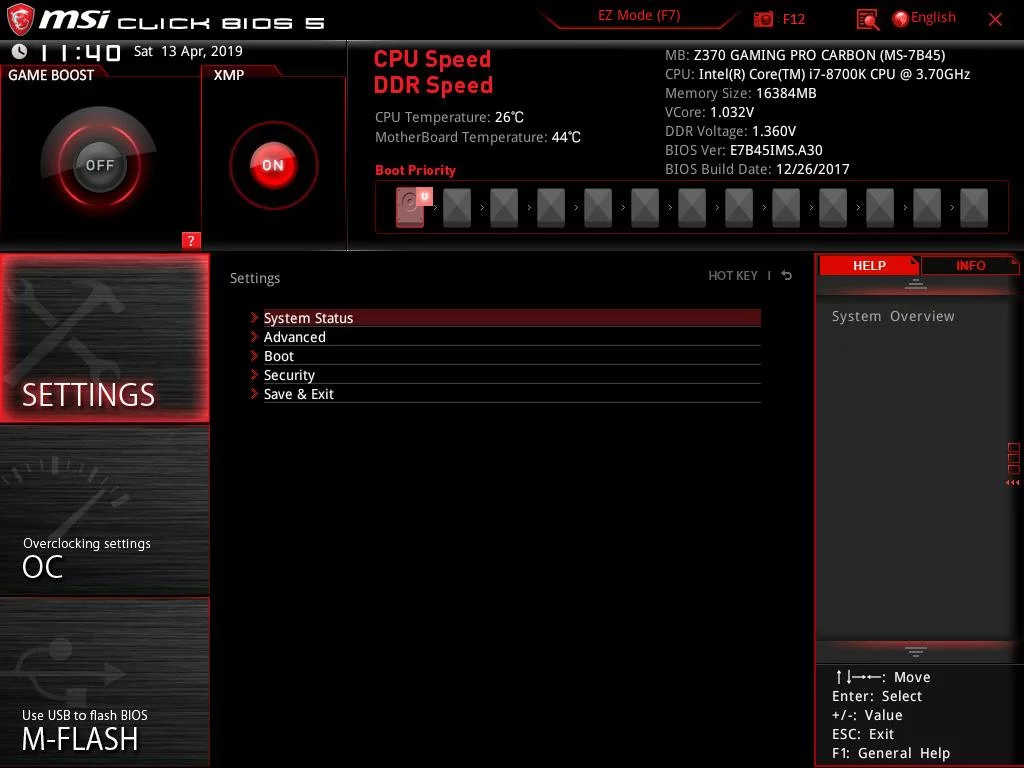
Al presionar F7 nuevamente se cargará el modo avanzado con una gran cantidad de opciones para los usuarios avanzados / entusiastas. Al hacer clic en el botón Configuración, se mostrarán las configuraciones relacionadas en el panel central.
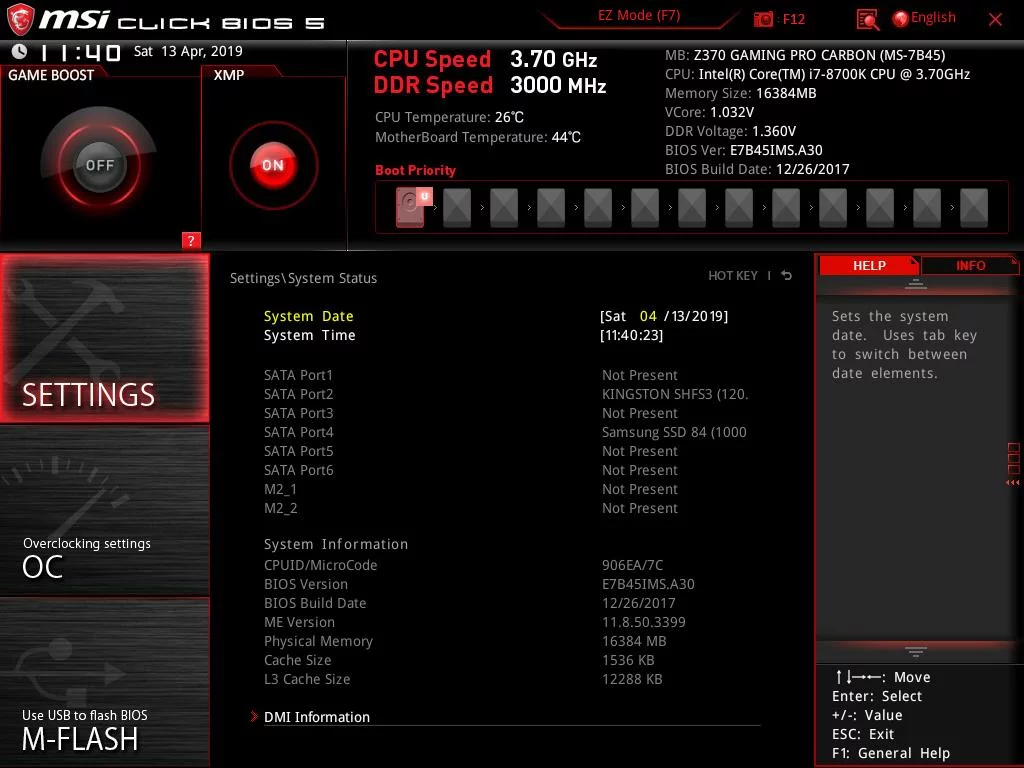
Al hacer clic en Estado del sistema, se mostrará la información resumida del sistema en ese momento.
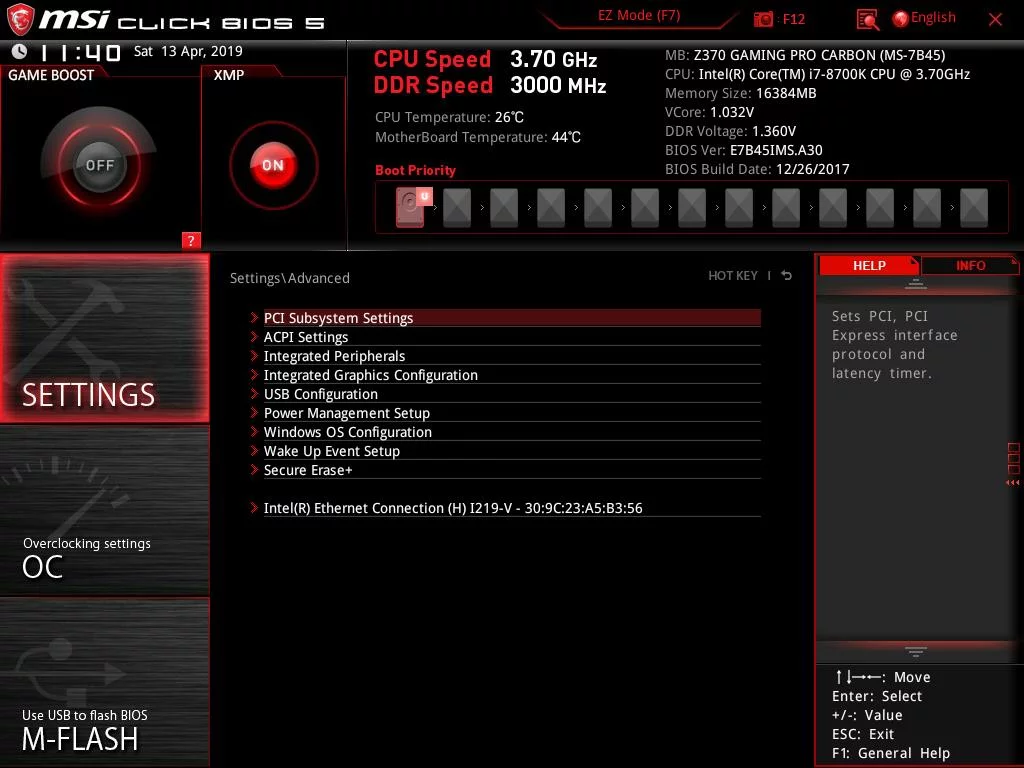
Al hacer clic en Avanzado, se cargarán más opciones. Tenemos PCI, ACPI, administración de energía, configuración de periféricos integrados, borrado seguro, inicio del evento de activación, configuración del puerto LAN de Intel en el menú Avanzado. Esta es una de las pocas otras configuraciones a las que el usuario necesitaría acceder mientras configura el sistema.
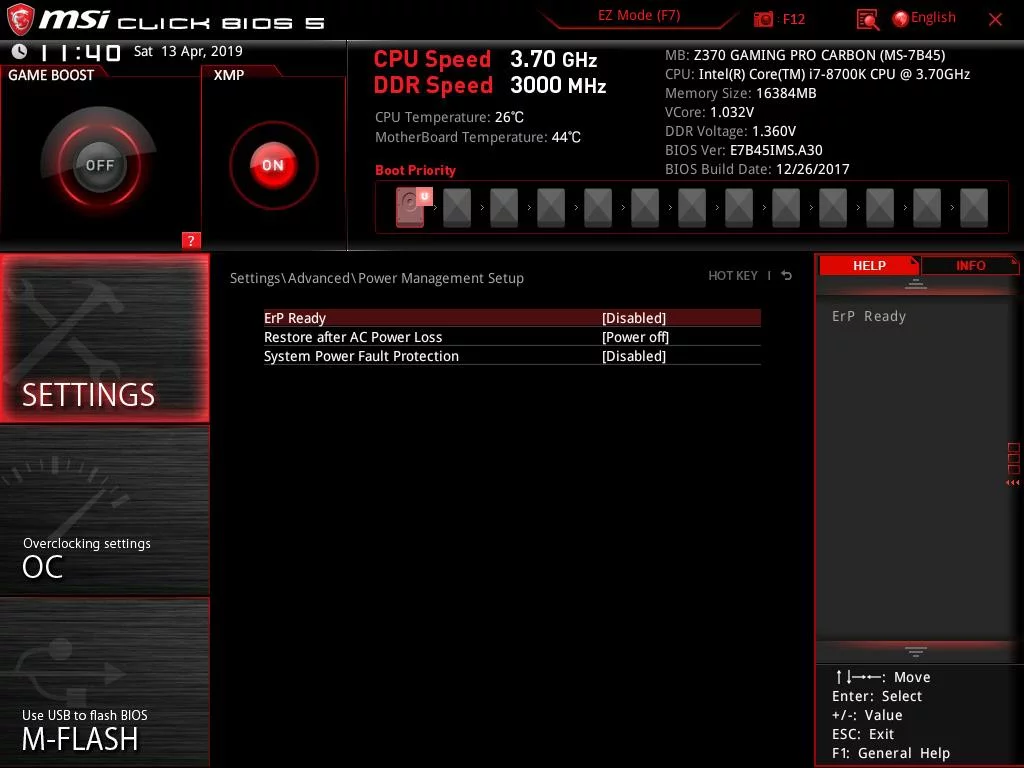
En caso de que se esté preguntando qué opción usar para encender la PC tan pronto como se restablezca la energía, la Configuración de administración de energía en el menú Avanzado es para usted. Configure Restaurar después de una pérdida de energía de CA en Encendido.
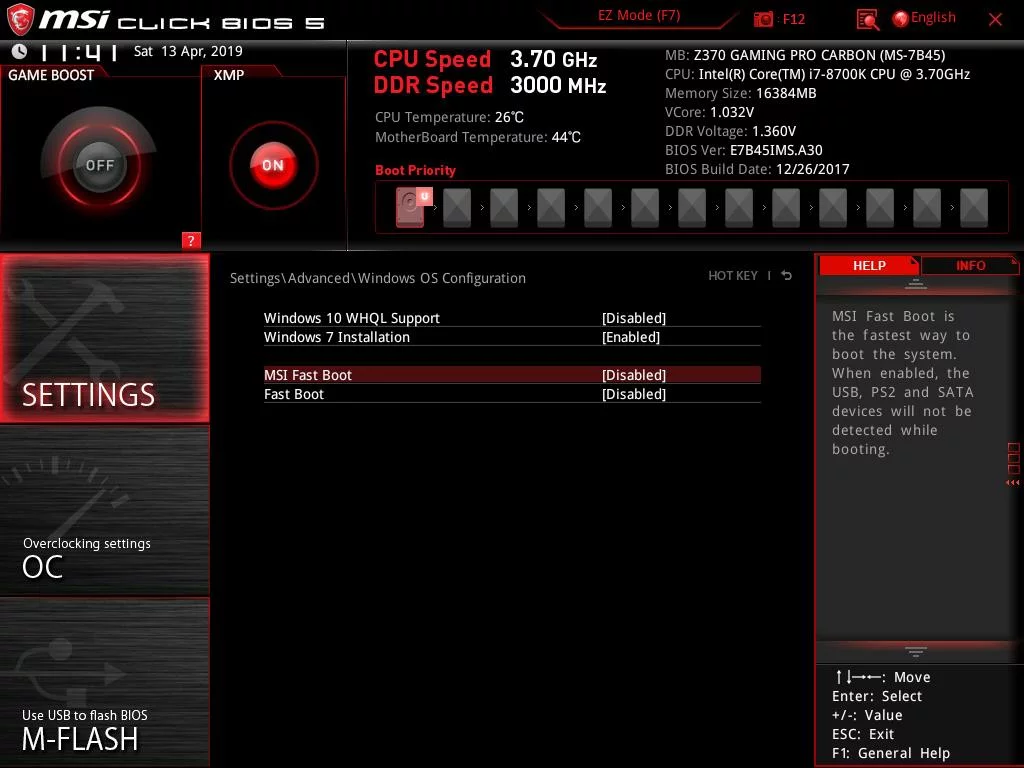
La opción de inicio rápido se encuentra en Configuración del sistema operativo Windows en el menú Avanzado. Además de Fast Boot, también existe la opción de inicio rápido MSI que no detectará los dispositivos SATA, PS2 y USB para brindar a los usuarios más velocidad de carga.
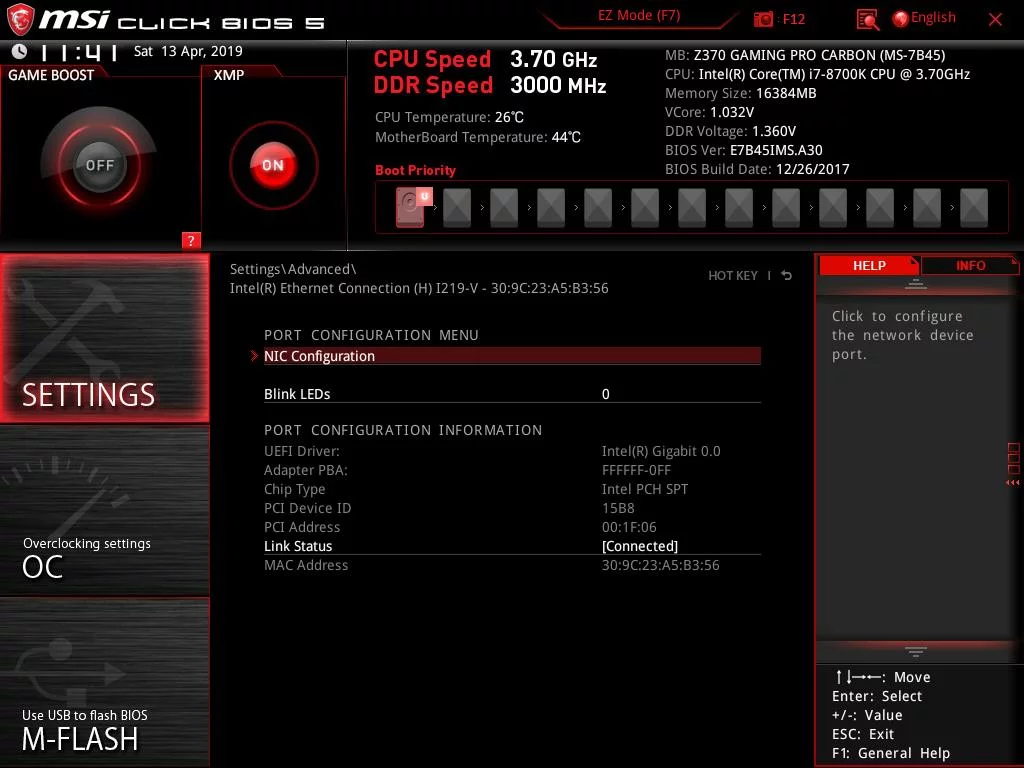
Se puede acceder a la configuración de NIC a través del menú Advanced / Intel Ethernet Connection.
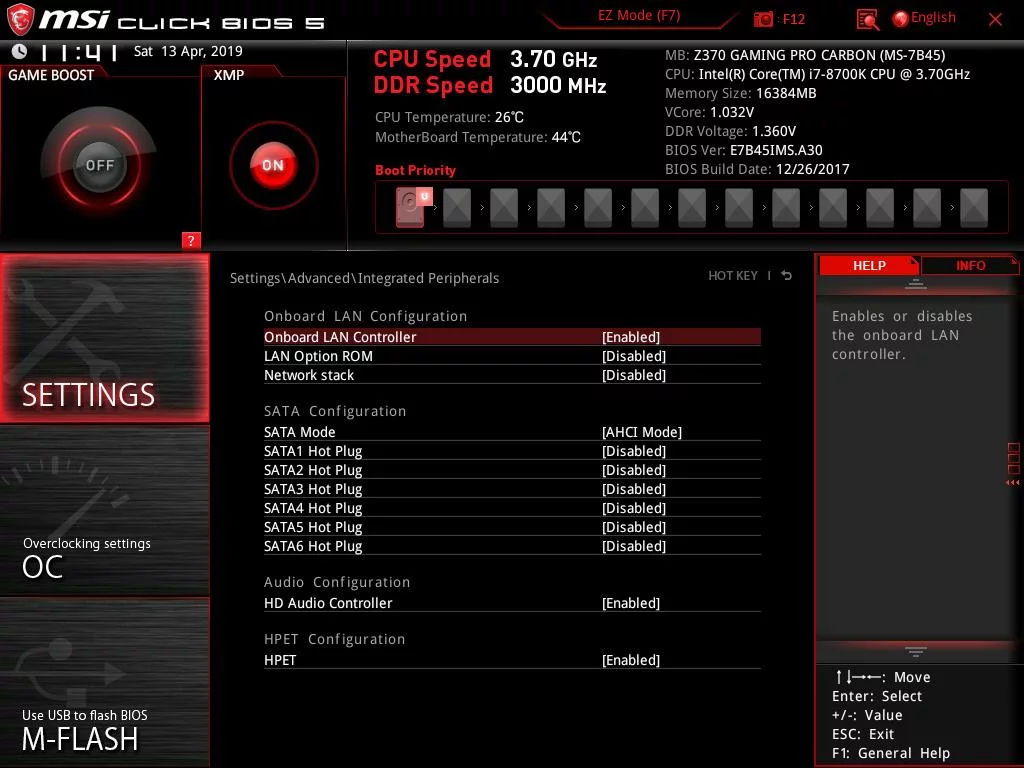
Se puede acceder a la configuración relacionada con los periféricos integrados a través del menú Advanced / Integrated Peripherals.
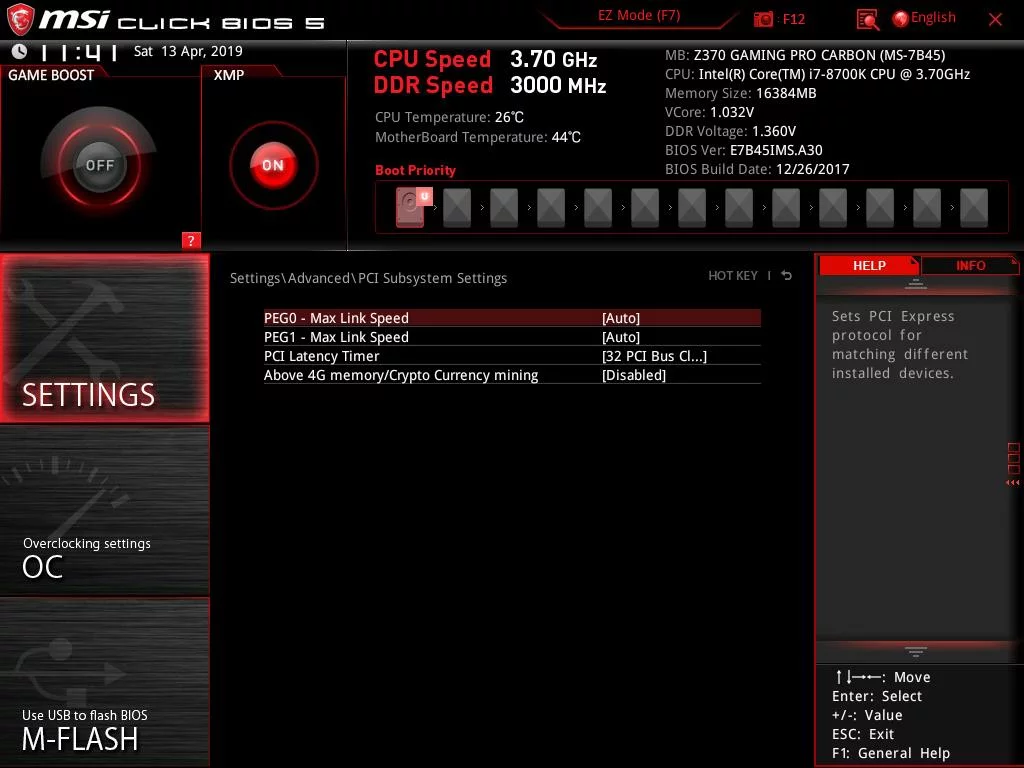
Se puede acceder a la configuración relacionada con PCIe en Configuración avanzada del subsistema PCI.
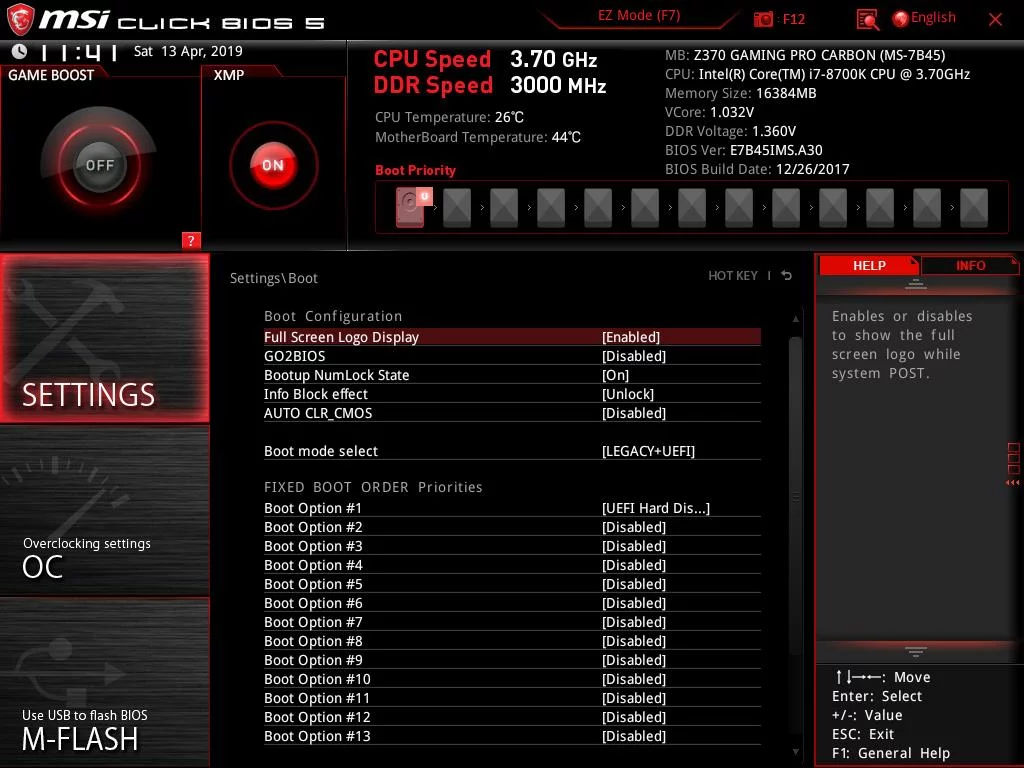
La configuración relacionada con el arranque se encuentra en el menú Configuración. El usuario puede configurar las opciones de arranque como la visualización del logotipo de arranque, la selección del modo de arranque [UEFI, Legacy o ambos], el estado NumLock durante el arranque, etc. Se pueden definir hasta 13 prioridades de orden de arranque bajo la Prioridad de orden de arranque fijo. Esto es bastante extraño, ya que el usuario tiene que atravesar las 13 opciones que, francamente, no son necesarias en estos días, ya que solo nos preocupa el disco de arranque de Windows. Aún así, el usuario tiene hasta 13 opciones si es necesario.
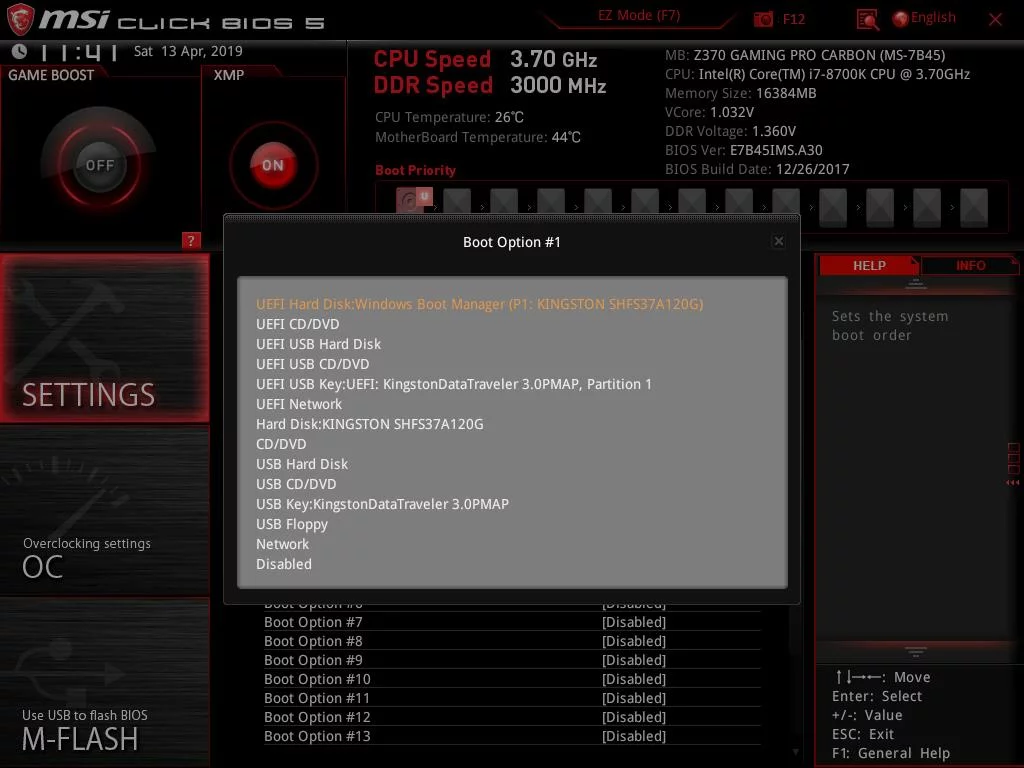
La imagen de arriba muestra la secuencia de orden de arranque junto con los diferentes tipos de medios desde los que arrancar. La lista es definitivamente exhaustiva.
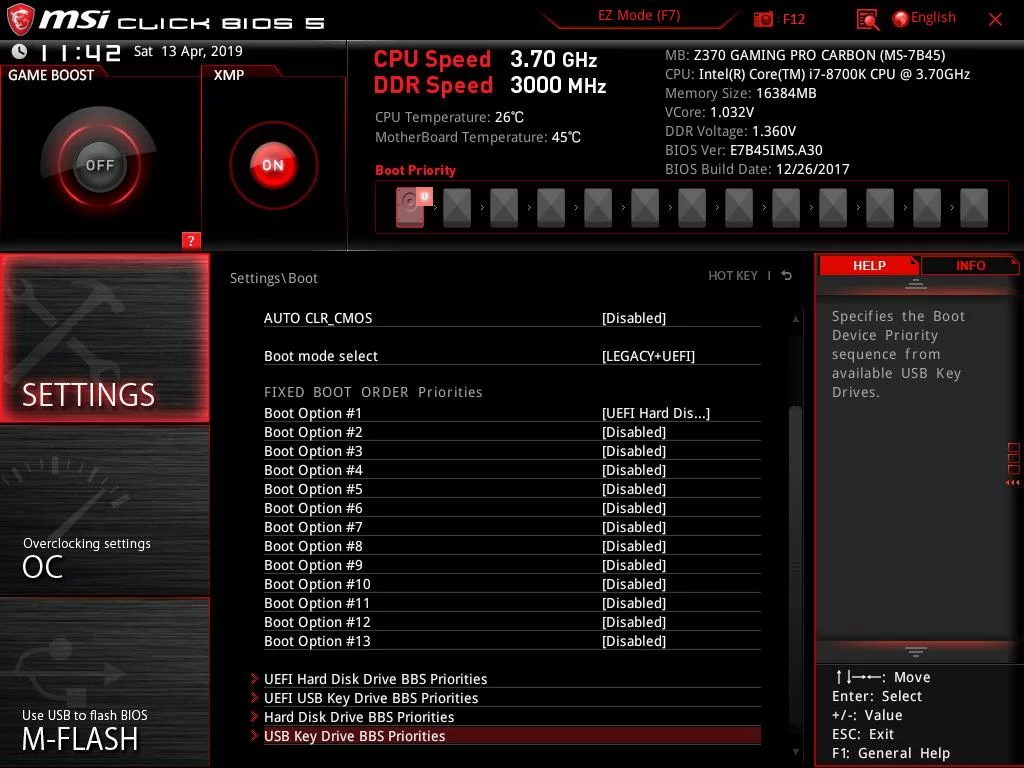
Hay más opciones al final de la página. El usuario puede configurar la prioridad BBS del disco duro UEFI y las unidades USB, así como la prioridad BBS del disco duro heredado y las unidades USB. Recuerde que esto funciona en conjunto con la selección del modo de arranque del mismo menú.
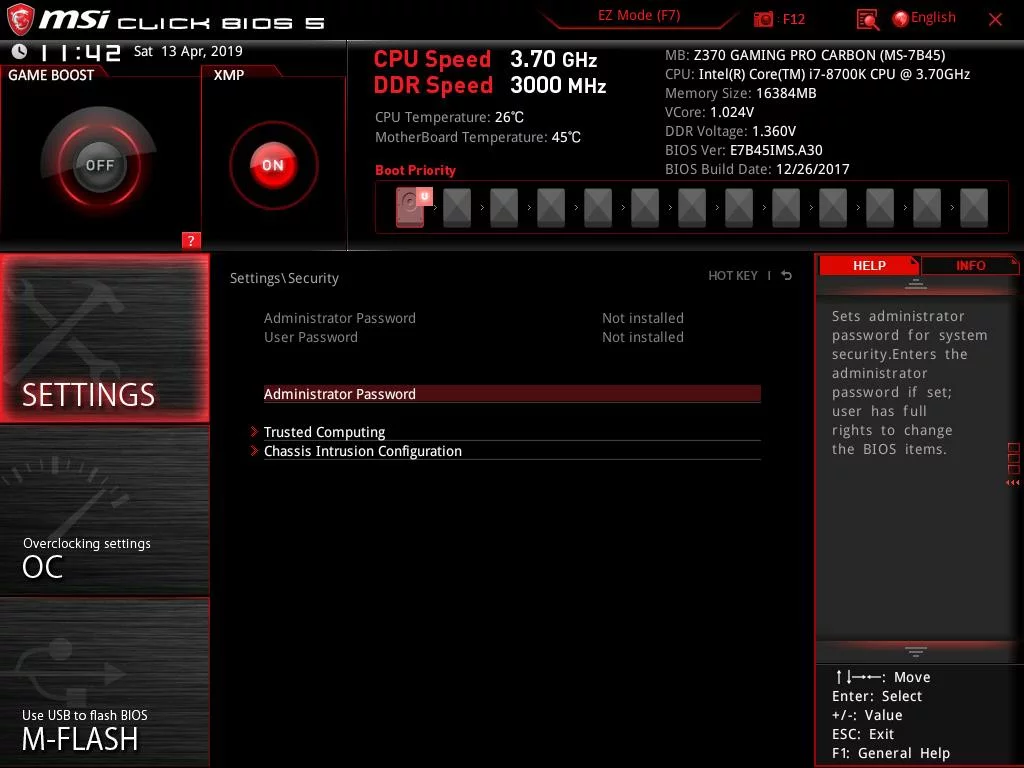
Las contraseñas se pueden configurar en el menú Avanzado / Configuración.
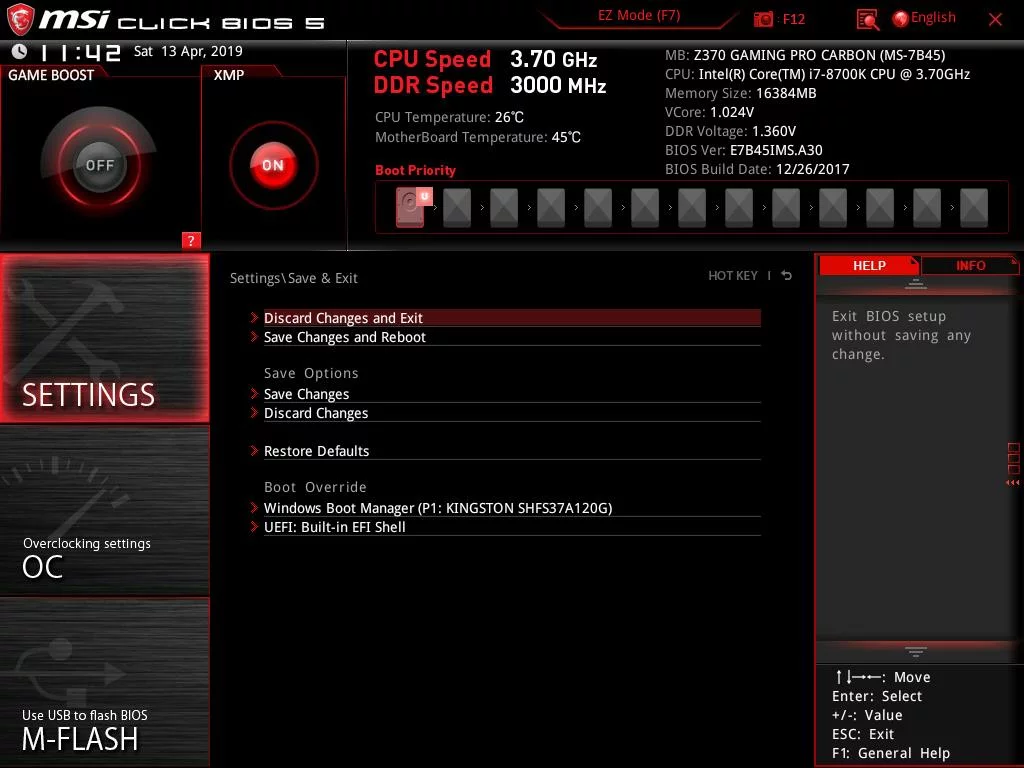
Las opciones para guardar y salir se encuentran en el menú Configuración. Como puede verse, el menú Configuración es completo y cubre casi todas las configuraciones principales del sistema que el usuario necesitaría.
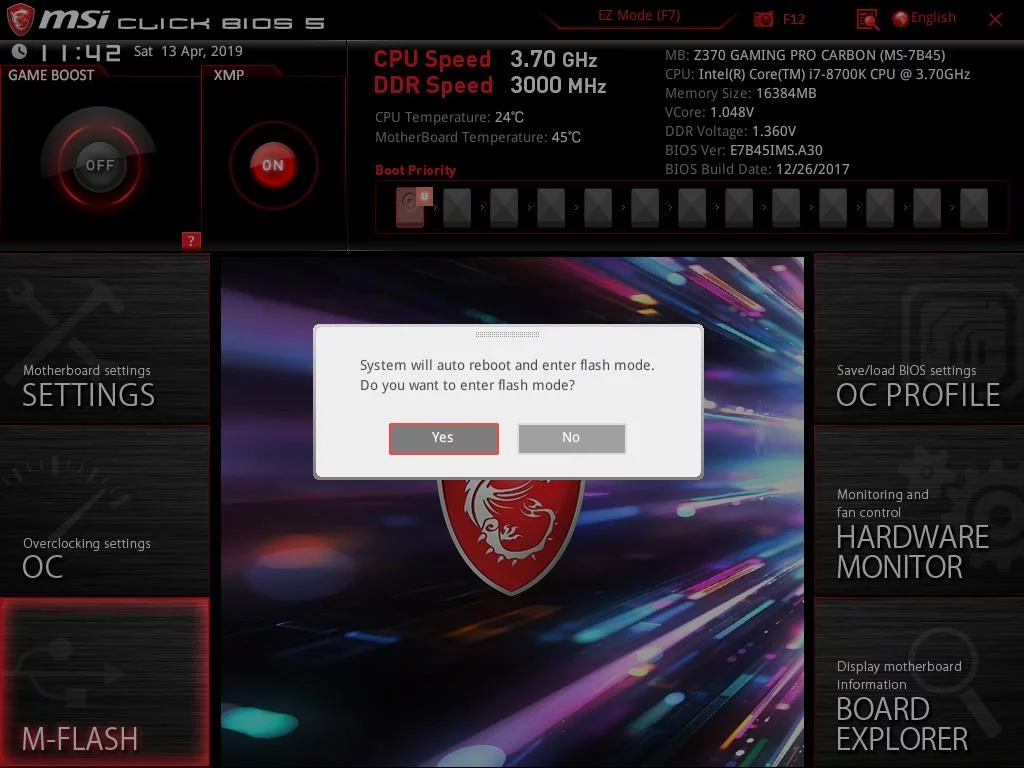
Al hacer clic en el botón M-Flash en la interfaz principal, se procederá a actualizar el BIOS de la placa base. No sugerimos actualizar la BIOS, solo mencionamos esta función en la BIOS, ya que este proceso es riesgoso y podría dañar la placa base en caso de que algo salga mal. ¡Hágalo bajo su propio riesgo!
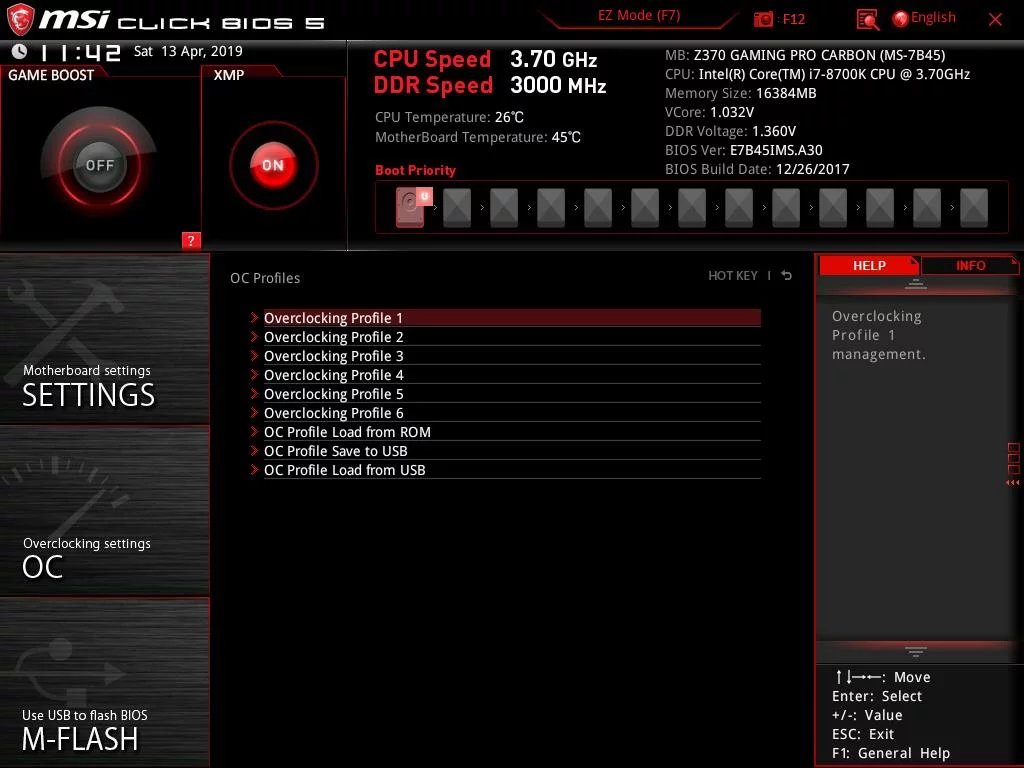
El usuario puede guardar hasta 6 perfiles y cada uno tiene una configuración y ajustes diferentes con respecto al sistema. MSI ha denominado estos perfiles como perfiles OC. El usuario puede exportar estos perfiles a medios externos y cargarlos también desde medios externos. Se puede acceder a ellos haciendo clic en el botón Perfil OC ubicado en el lado derecho de la página principal.
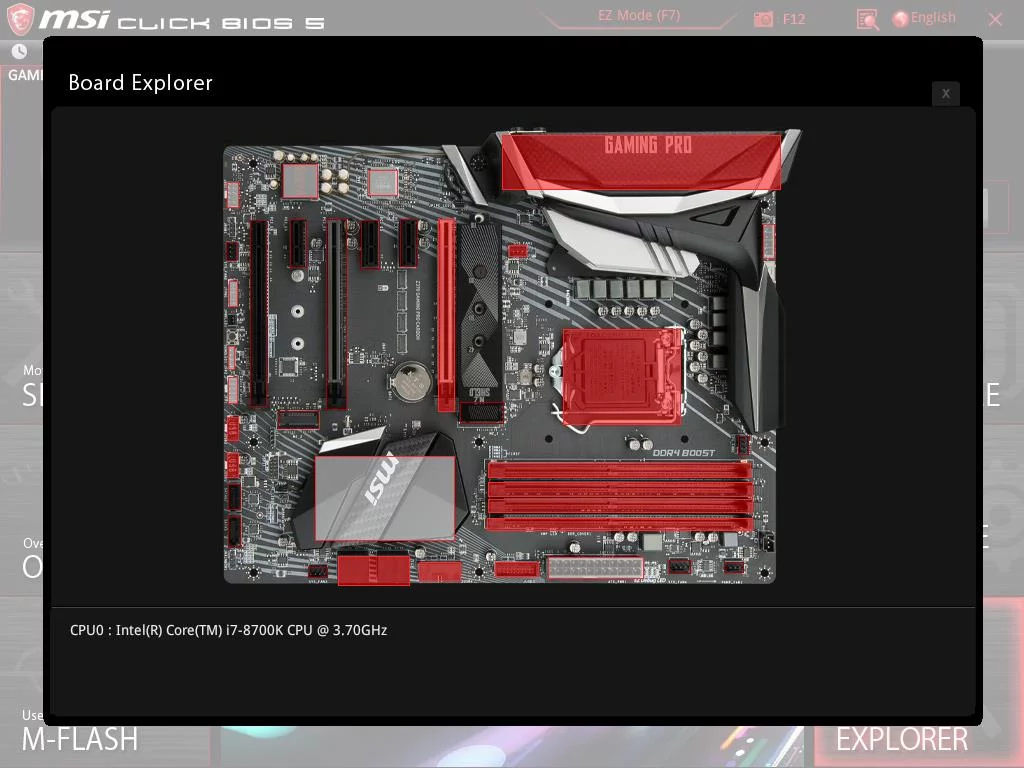
Ya hemos cubierto el Monitor de hardware arriba. Exploremos la función Board Explorer. Al hacer clic en Board Explorer se cargará una nueva interfaz que muestra el diagrama de bloques de la placa base con los componentes principales resaltados en rojo. Al pasar el mouse sobre estos componentes, se mostrará la descripción del componente en la parte inferior, al igual que al mover el mouse sobre el zócalo de la CPU, se mostrará la información de la CPU instalada, etc.
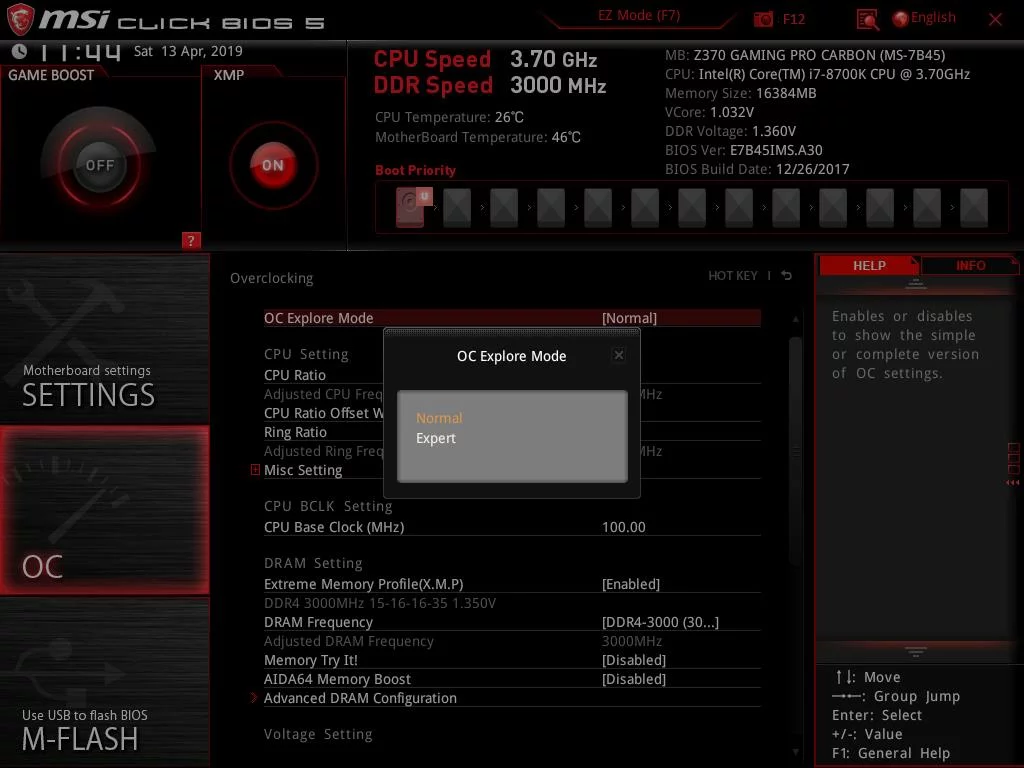
He estado guardando la sección principal relacionada con la configuración de overclocking para el último. Al hacer clic en el botón OC en el lado izquierdo de la interfaz principal, se cargarán opciones que el usuario puede usar para controlar los voltajes, frecuencias, configuraciones de XPM, por nombrar algunas. El modo OC Explorer tiene dos opciones; Normal, Experto. Tenemos configuraciones relacionadas con la CPU, configuraciones relacionadas con DRAM, configuraciones relacionadas con el voltaje aquí.
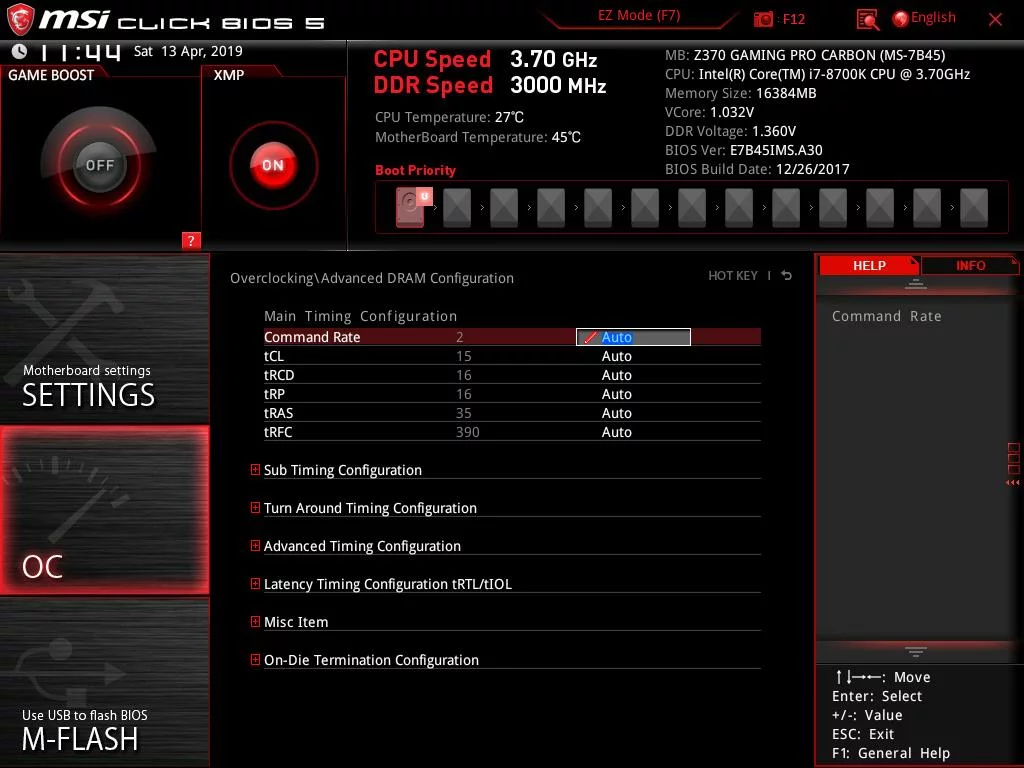
La configuración avanzada de DRAM permitirá a los usuarios configurar los tiempos de la RAM manualmente.
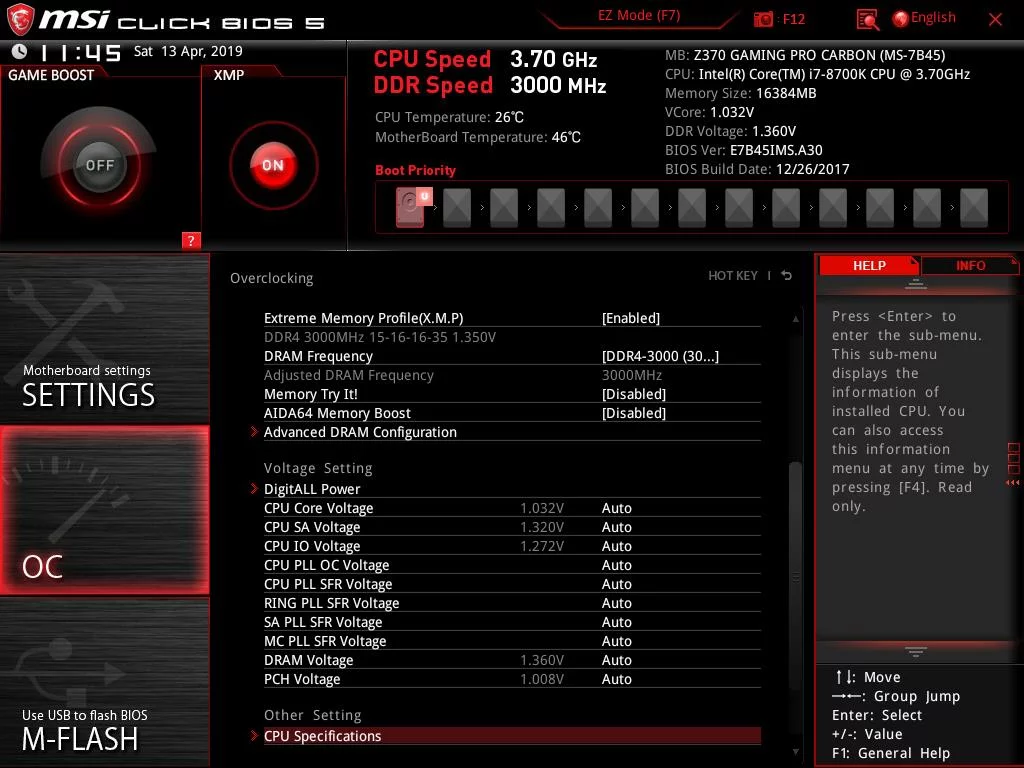
La configuración relacionada con XMP se puede ver en la imagen de arriba. La frecuencia DRAM tuvo que seleccionarse manualmente de la lista de frecuencias. Los ajustes de Voltaje están en Auto de forma predeterminada y el usuario puede configurarlos manualmente.
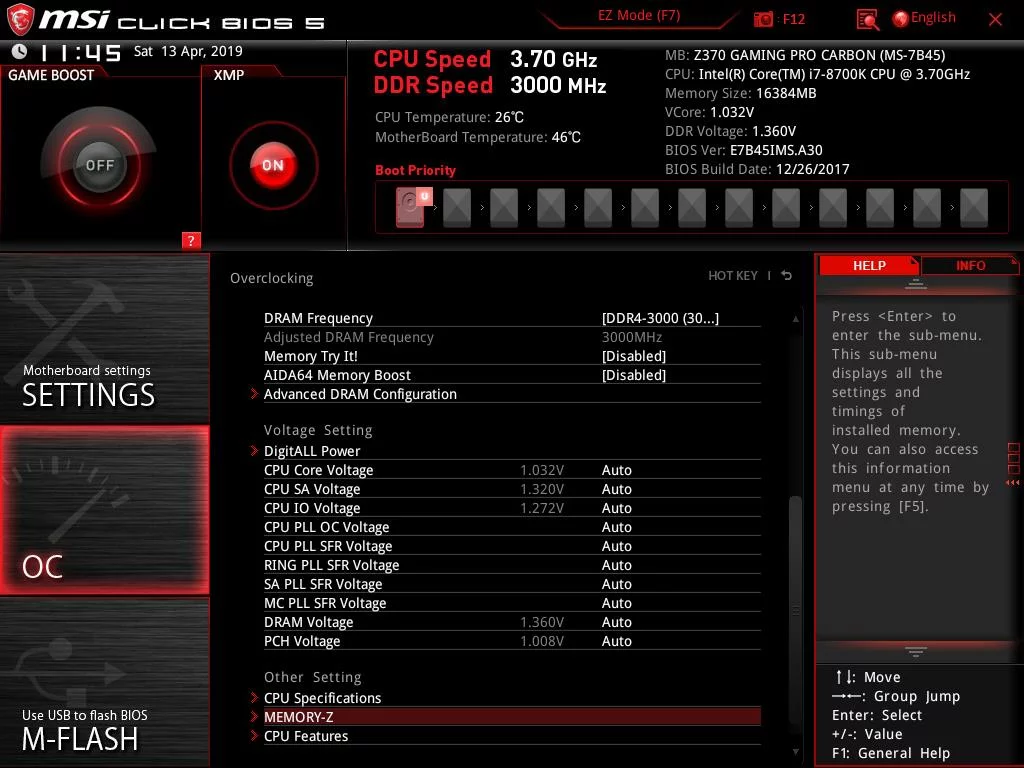
Tenemos especificaciones de CPU, Memory-Z y características de CPU enumeradas en Otras configuraciones.
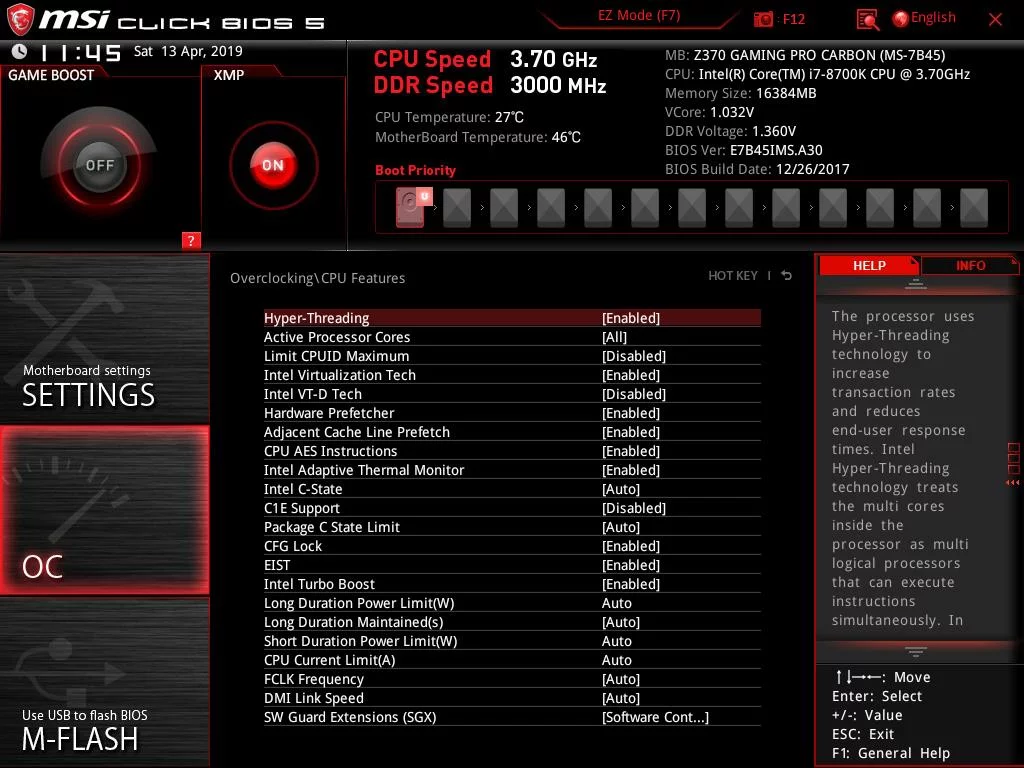
La imagen de arriba muestra la lista de características de la CPU. La lista es exhaustiva y el usuario puede configurar cada valor manualmente. Hyperthreading y turbo boost se pueden habilitar / deshabilitar desde este menú, así como el usuario puede controlar el número de núcleos activos.
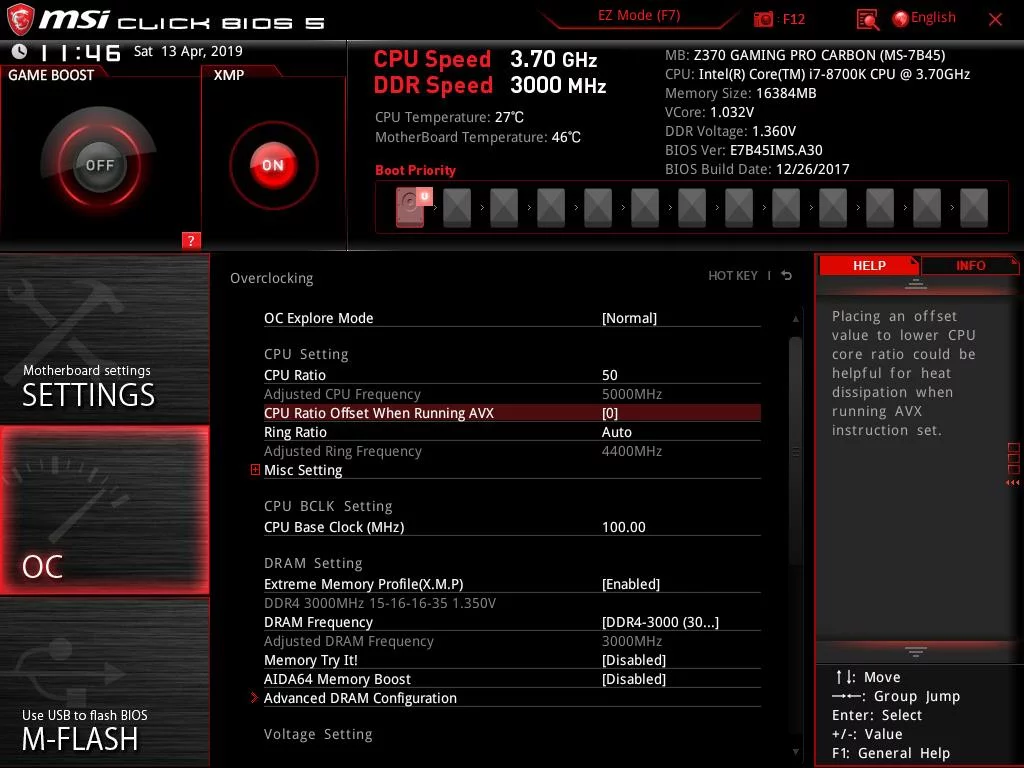
La imagen de arriba muestra nuestra configuración para lograr el overclock de 5.0GHz en nuestro Intel i7 8700k usando la configuración de voltaje automático. Esto es solo para fines ilustrativos, ya que estoy acostumbrado a ajustar la configuración manualmente. Auto se usa para verificar cuánto voltaje está siendo alimentado por la placa base en Auto para lograr este overclock. Desafortunadamente, esta placa base estaba alimentando 1.335V para 5.0GHz, que está muy por encima de lo que he visto hacer en las placas base Asus y Gigabyte. La placa base Gigabyte alimentaba 1,30 V, mientras que las placas base Asus alimentaban 1,257 V para lograr el mismo overclock en la configuración automática.
Configuración de prueba
La siguiente configuración del banco de pruebas se utiliza para probar el rendimiento de la placa base:
- Intel i7 8700k
- MSI Z370 Gaming Pro Carbon
- Ballistix Elite 4×4 GB a 3000 MHz
- Asus GeForce RTX 2080 O8G
- Enfriador de CPU Asus Ryujin 360
- Fuente de alimentación Thermaltake Tough Power RGB 750W 80+ Gold
- HyperX 120GB SSD para SO
- Seagate Barracuda 2TB
Se utilizó Microsoft Windows 10 x64 Pro (actualización 1809) para todas las pruebas. Los controladores Nvidia 417.35 se utilizaron para las pruebas de tarjetas gráficas. Se utilizó el siguiente software para la evaluación del desempeño:
Pruebas de la unidad de almacenamiento:
- COMO SSD
- EN A
- Marca de disco de cristal
Pruebas de CPU:
- Cinebench R15
- GeekBench 4.0.3
- 7 cremalleras
- Ajedrez Fritz
- CPU SiSandra
- AIDA64
- Super Pi
Pruebas de memoria:
- AIDA64 Extreme
- SiSandra Memory
Pruebas generales del sistema:
- PCMark10
- Prueba de rendimiento
Para juegos y banco sintético de la tarjeta gráfica se utilizó el siguiente software: –
- 3DMark
- Origen de Assassin’s Creed
- Shadow of Tomb Raider
- Grand theft Auto V
- Far Cry 5
Pruebas
Esta sección mostrará los resultados de las diversas suites de prueba y los puntos de referencia de juegos que hemos ejecutado en esta placa base.
PCMark10 es un conjunto de aplicaciones completo que se hace cargo de la versión 8 para medir el rendimiento general del sistema y los dispositivos de almacenamiento. Nuestra compilación de prueba funciona relativamente bien.
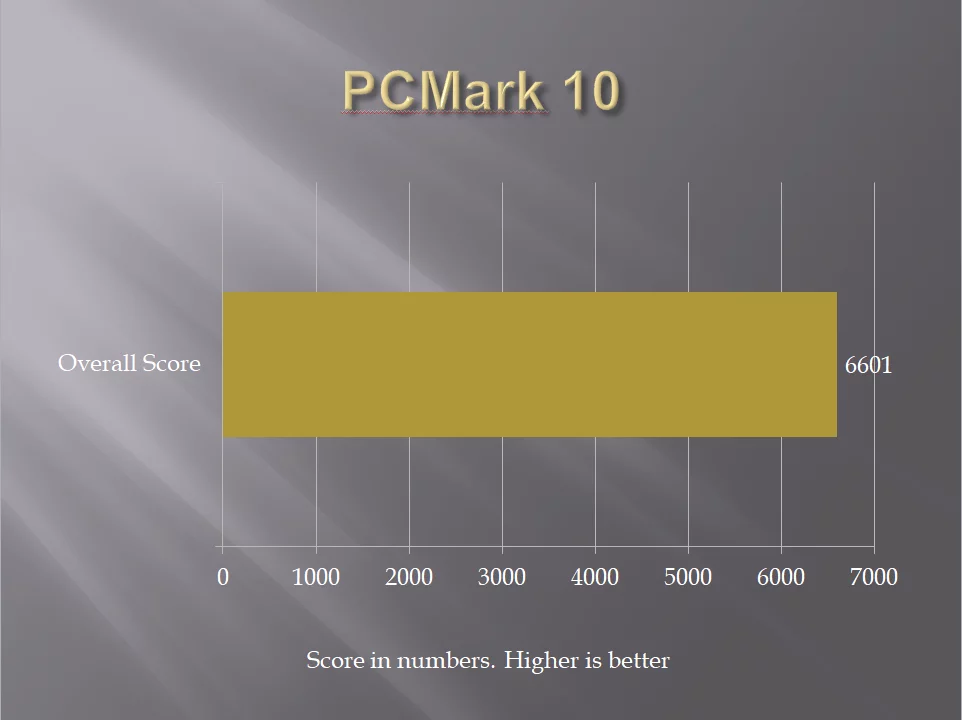
Performance Test o pTest es otro conjunto completo que mide el rendimiento general de la PC junto con pruebas detalladas para cada componente. Lo usé para medir el rendimiento de la CPU y la memoria. Las puntuaciones caen en un percentil del 95-99%, lo que es una buena indicación del rendimiento.
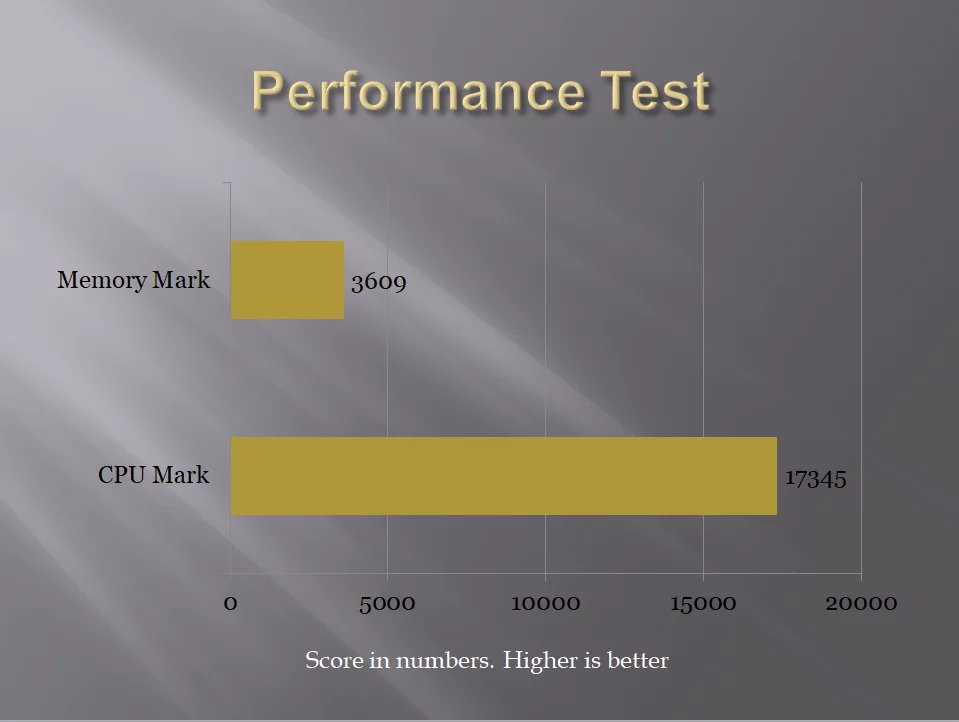
Cinebench es un conjunto de pruebas multiplataforma del mundo real que evalúa las capacidades de rendimiento de su computadora. CINEBENCH se basa en el galardonado software de animación Cinema 4D de MAXON, que los estudios y casas de producción de todo el mundo utilizan ampliamente para la creación de contenido en 3D. El software MAXON se ha utilizado en películas taquilleras como Iron Man 3, Oblivion, Life of Pi o Prometheus y muchas más. CINEBENCH es la herramienta perfecta para comparar el rendimiento de la CPU y los gráficos en varios sistemas y plataformas (Windows y OS X).
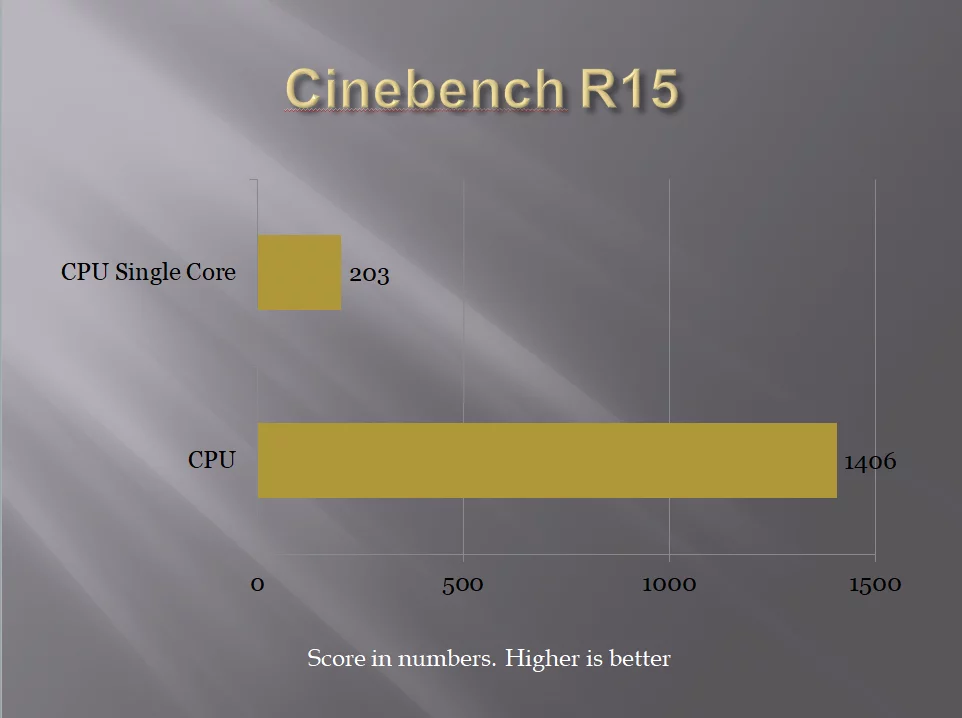
Geekbench 4 mide el rendimiento del sistema en múltiples plataformas. La compilación de prueba funciona bien bajo esta prueba. Lo hemos utilizado para probar el rendimiento de un solo núcleo y de varios núcleos de la CPU.
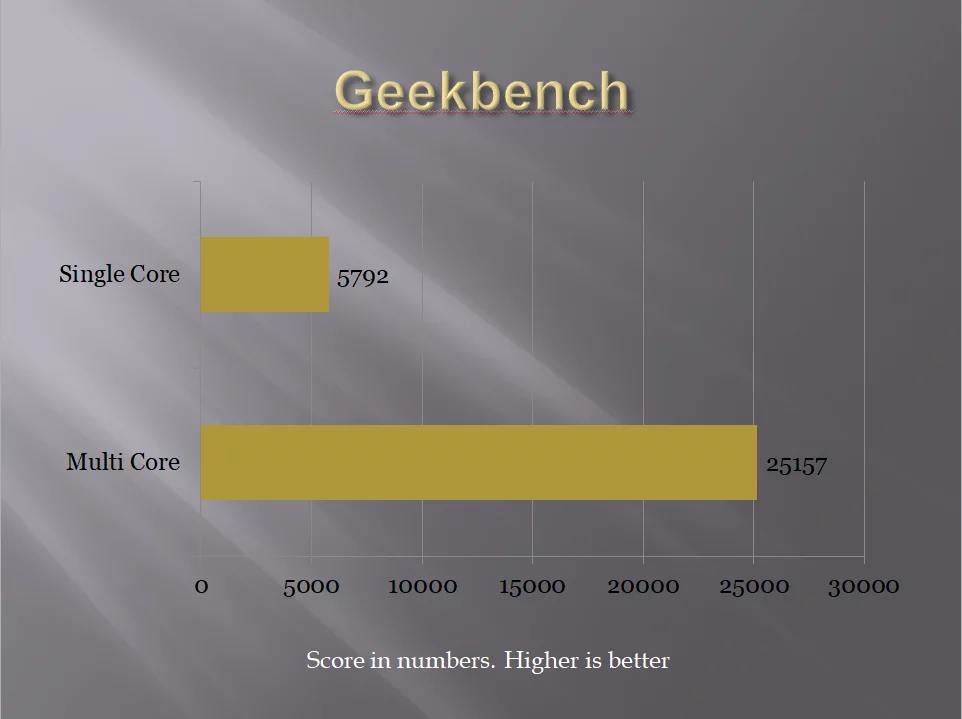
Frtiz Chess Benchmark es una prueba de rendimiento de la CPU. Pone la CPU al 100% de utilización y escala entre los núcleos y los subprocesos. La puntuación se registra como kilo nodos por segundo y velocidad relativa.
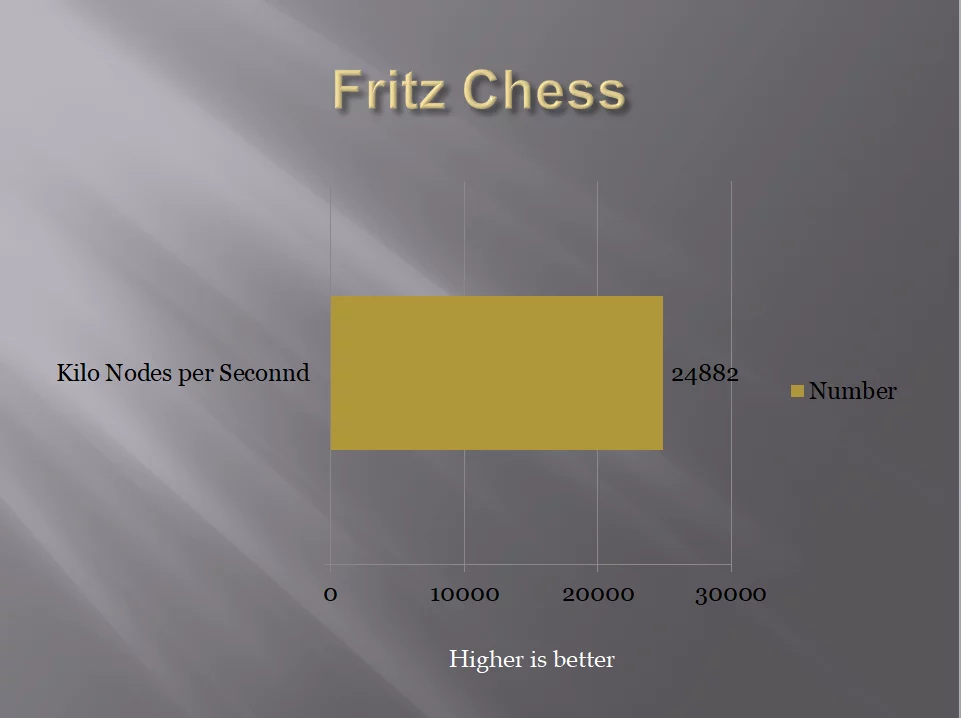
7-Zip es un punto de referencia de compresión que utiliza el ancho de banda de la memoria y los núcleos de la CPU para medir el rendimiento que es relativo. Nuestro gráfico muestra el MIPS general.
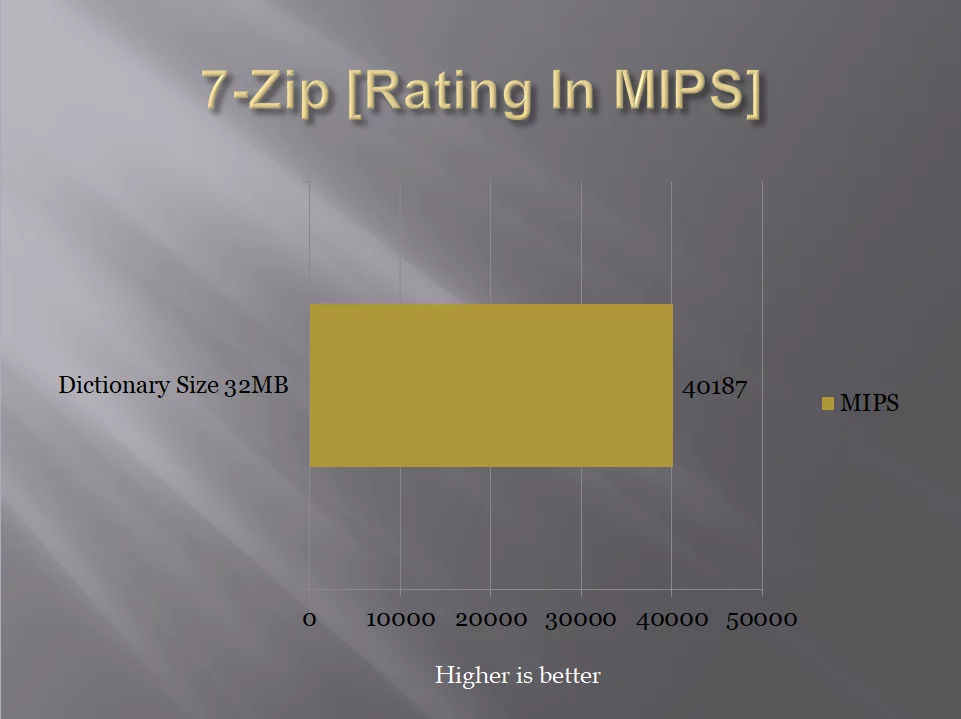
Super PI es un punto de referencia de un solo subproceso ideal para probar el rendimiento de punto flotante x86 de un solo subproceso puro y, aunque la mayor parte del mercado de la informática se ha desplazado hacia aplicaciones de subprocesos múltiples y conjuntos de instrucciones más modernos, Super PI sigue siendo bastante indicativo de la capacidad de la CPU en aplicaciones específicas como juegos de computadora. Cuanto menor sea el tiempo es preferible.
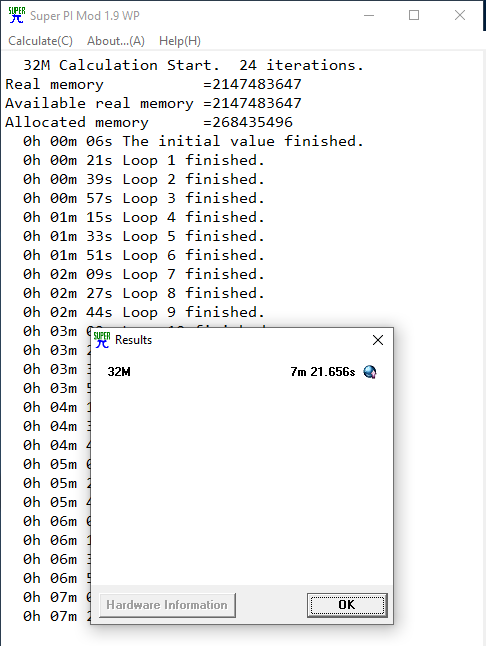
AIDA64 es otro amplio conjunto de aplicaciones para medir el rendimiento y probar la estabilidad del sistema. Lo usamos para ejecutar algunos puntos de referencia de CPU y pruebas de memoria.
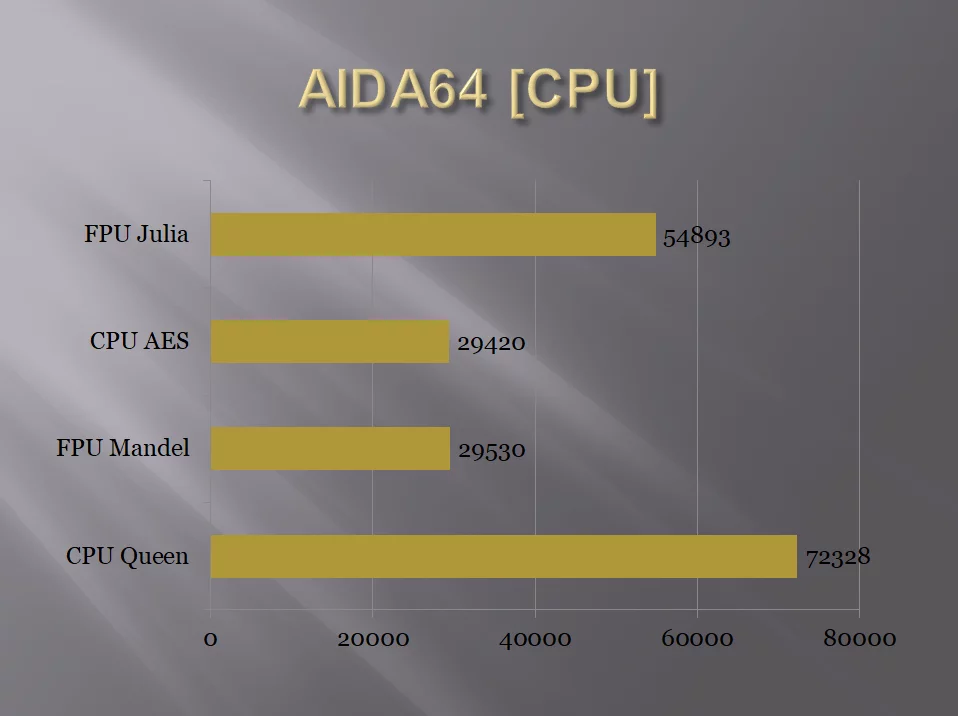
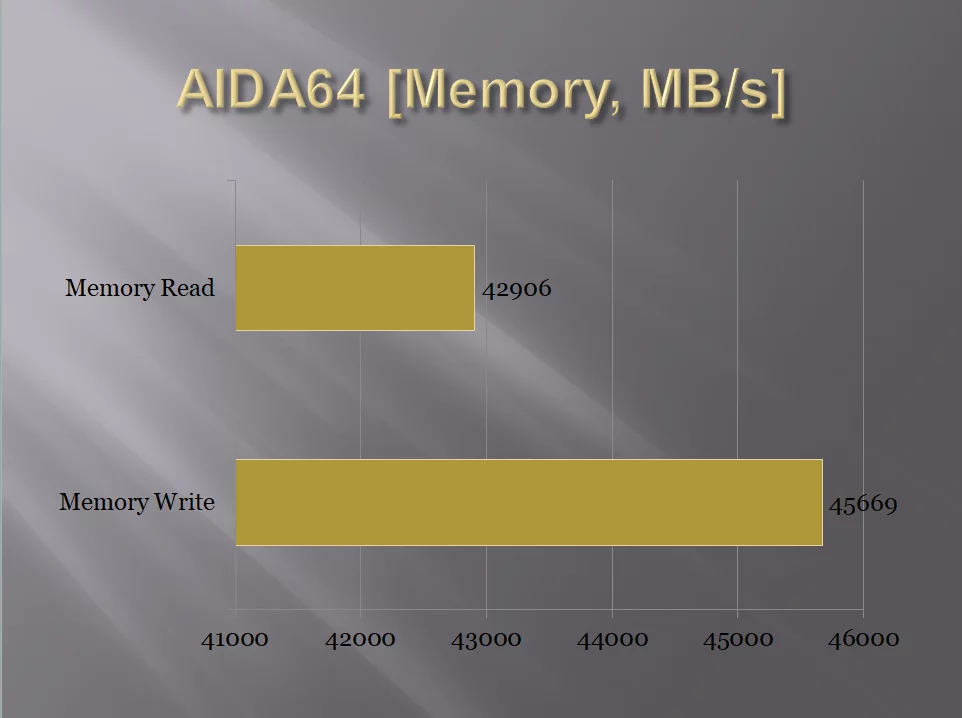
SiSandra es otra suite de aplicaciones integral para medir el rendimiento de los diversos componentes de la PC y verificar si hay algún problema reportado con ellos. Utiliza una representación gráfica así como la medida de desempeño. Lo usamos para pruebas de rendimiento de CPU y ancho de banda de memoria.

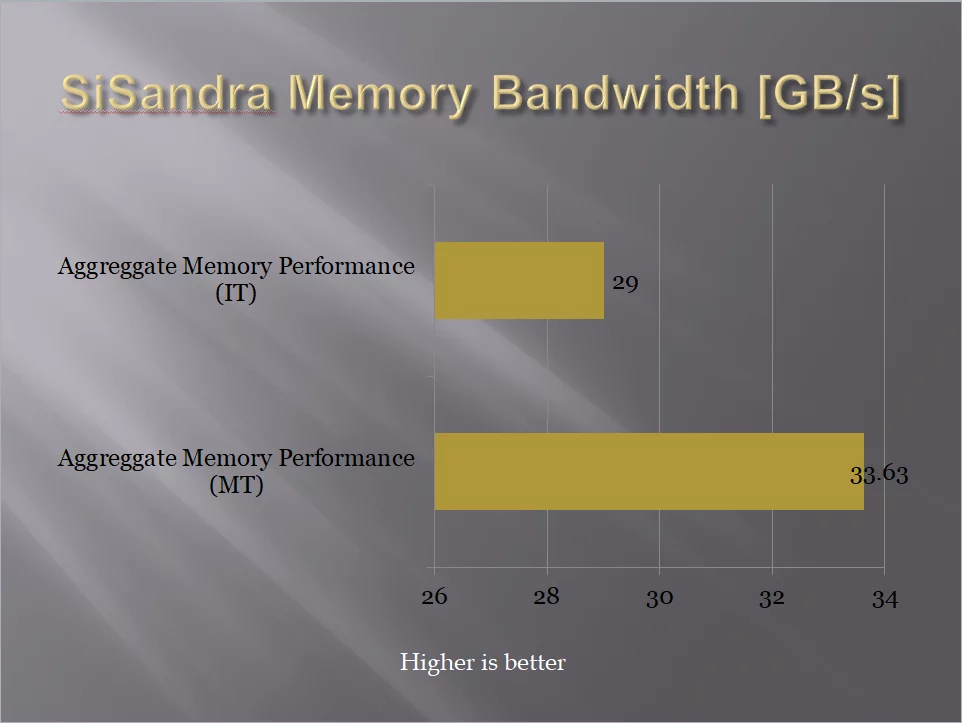 CrystalDiskMark es una herramienta popular para medir las velocidades de lectura y escritura secuenciales y aleatorias de las unidades de almacenamiento.
CrystalDiskMark es una herramienta popular para medir las velocidades de lectura y escritura secuenciales y aleatorias de las unidades de almacenamiento.
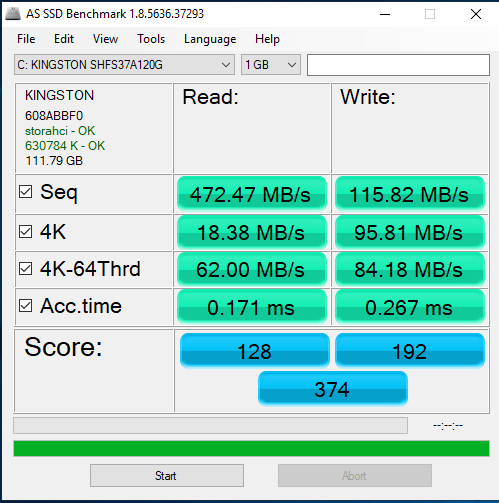
ATTO ha creado un software gratuito Disk Benchmark ampliamente aceptado para ayudar a medir el rendimiento del sistema de almacenamiento. Como una de las principales herramientas utilizadas en la industria, Disk Benchmark identifica el rendimiento en discos duros, unidades de estado sólido, matrices RAID, así como la conexión del host al almacenamiento adjunto.
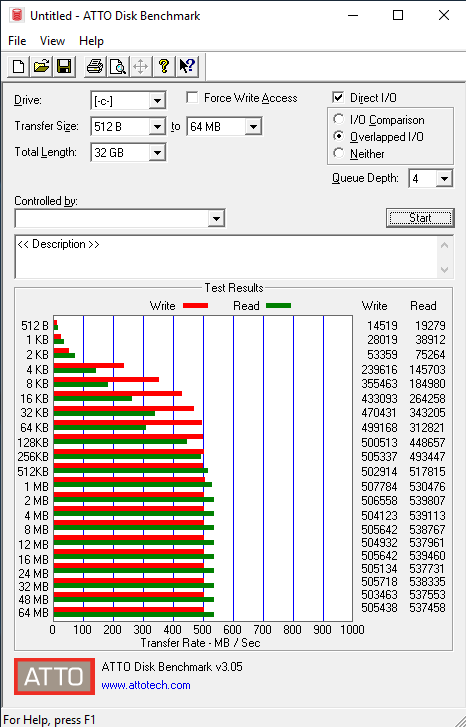
El software AS SSD prueba el rendimiento de lectura / escritura secuencial o aleatoria de las unidades de almacenamiento sin utilizar la caché. AS SSD Benchmark lee / escribe un archivo de 1 GByte, así como bloques 4K elegidos al azar. Además, realiza las pruebas utilizando 1 o 64 subprocesos y determina el tiempo de acceso del SSD.
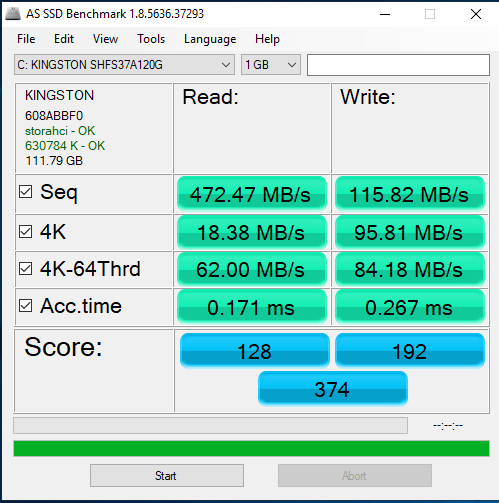
3DMark incluye todo lo que necesita para comparar su PC y dispositivos móviles en una aplicación. Ya sea que esté jugando en un teléfono inteligente, tableta, computadora portátil o una PC de juegos de escritorio, 3DMark incluye un punto de referencia diseñado específicamente para su hardware. Específicamente, mostramos la puntuación de la CPU solo en los gráficos.
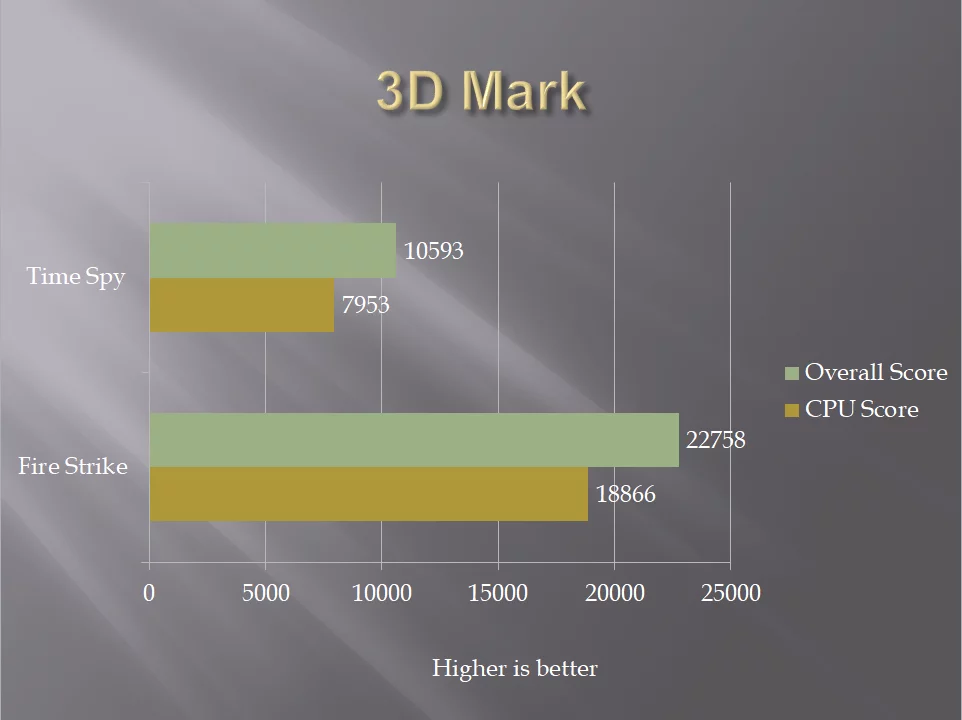
Hemos probado 4 juegos en la versión de prueba. Todos los juegos se probaron con la configuración de gráficos más alta.
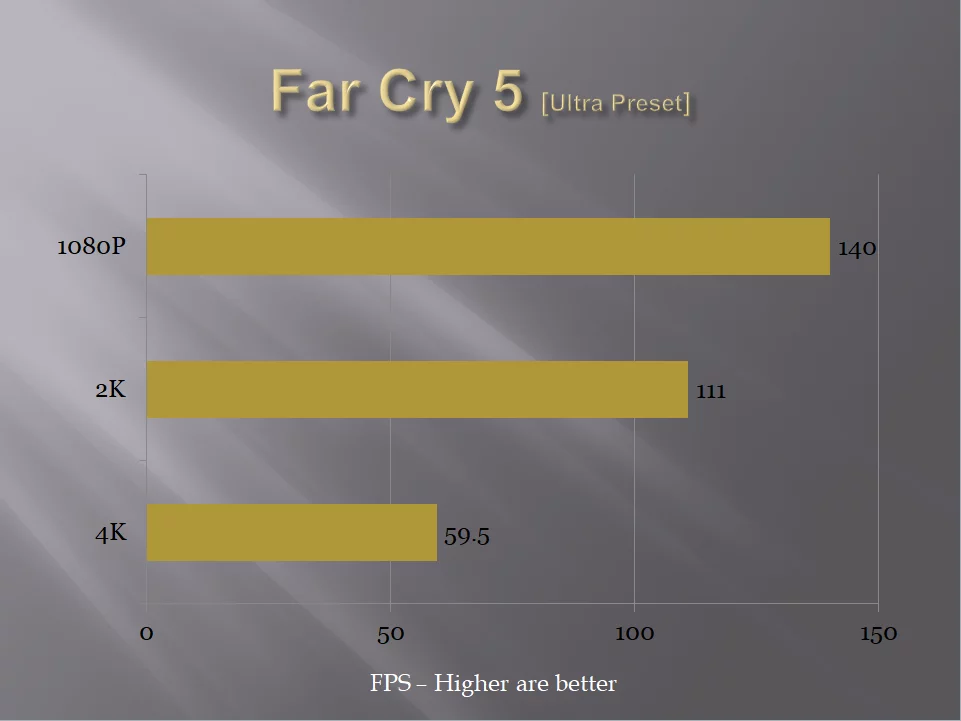
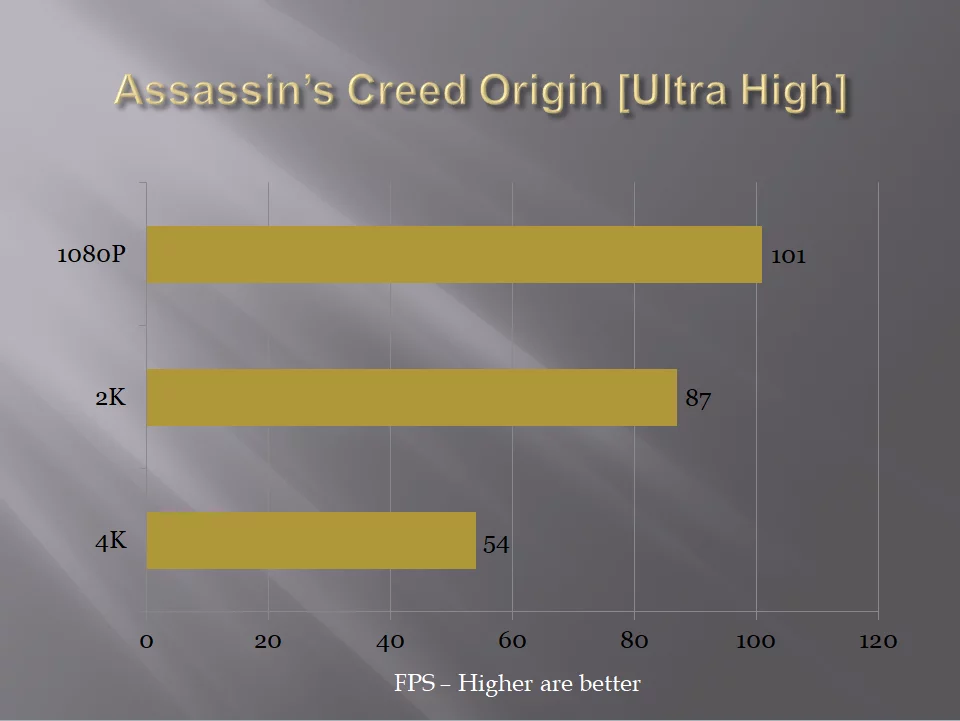
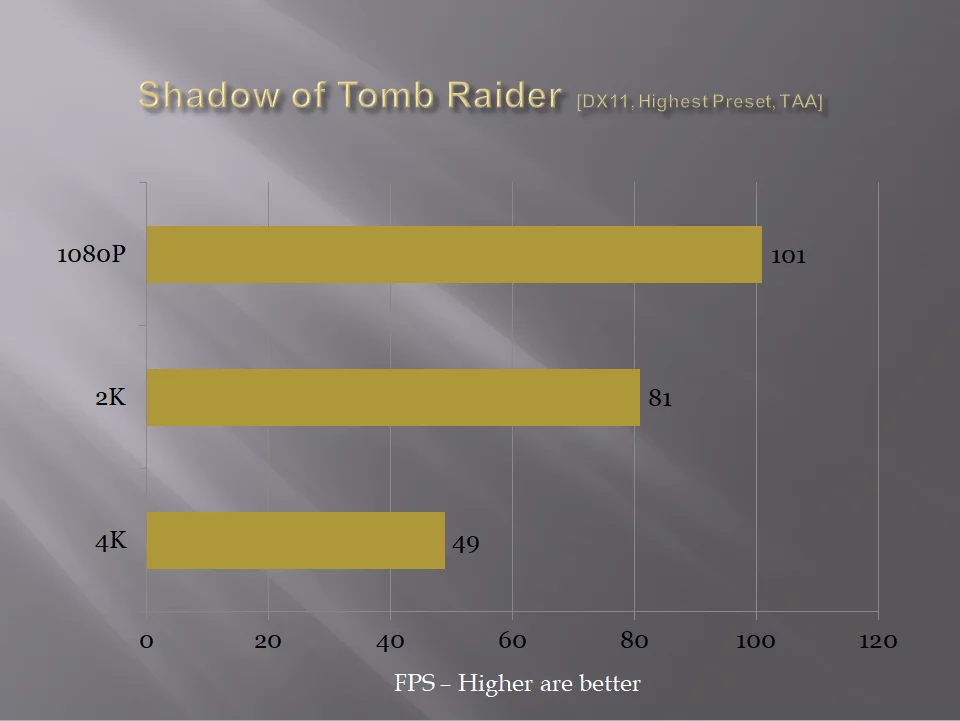
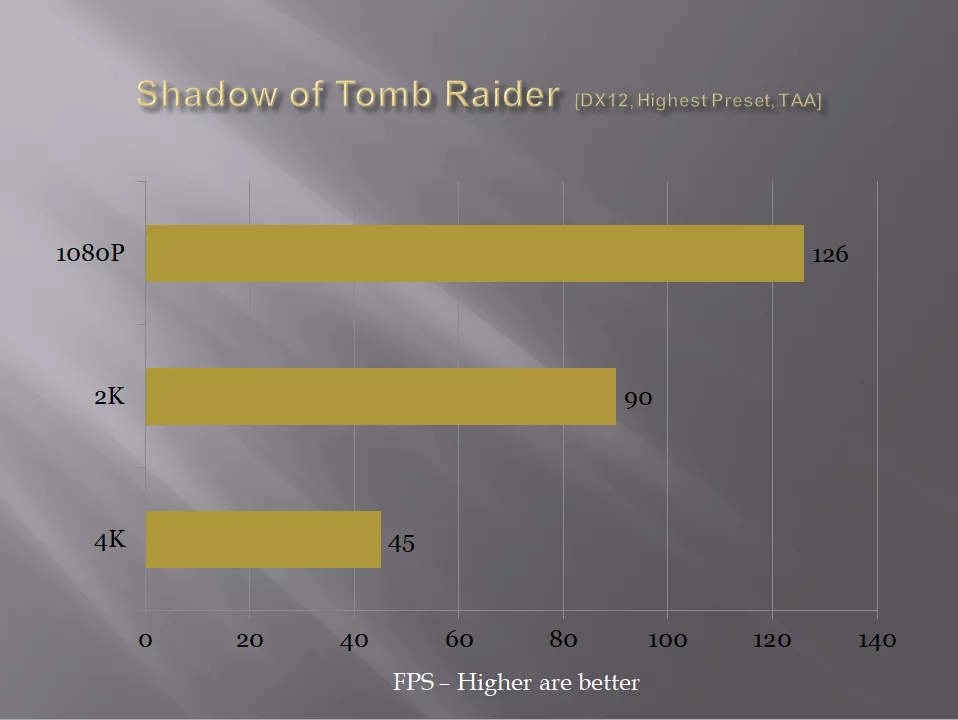
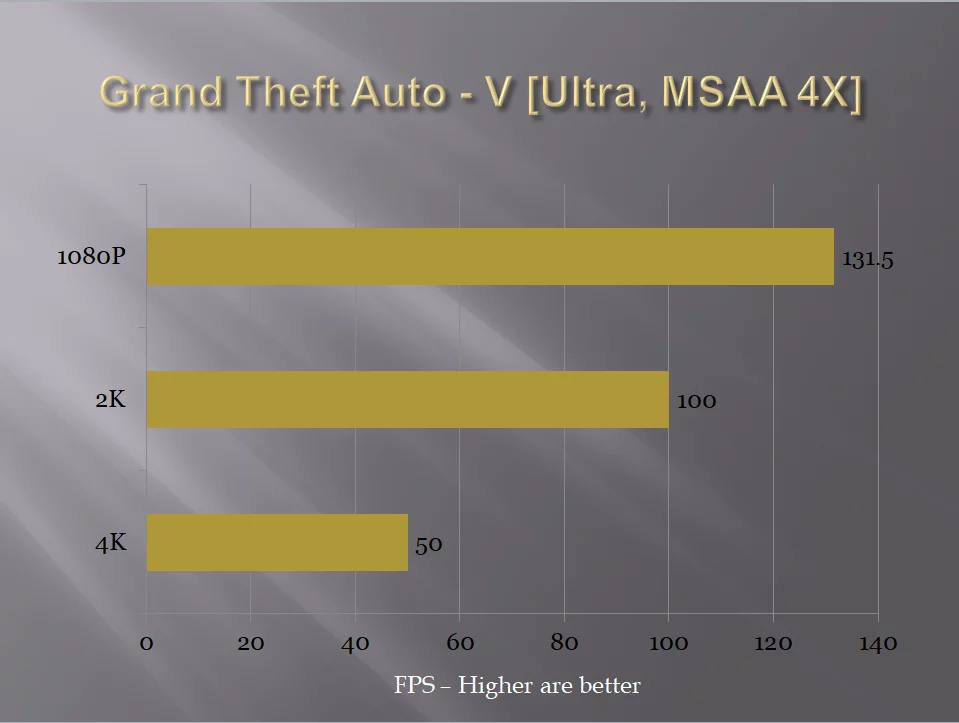
Overclocking, consumo de energía y térmicas
Con el propósito de realizar pruebas puntuales, deshabilitamos la mejora Gigabyte Core para mantener la configuración predeterminada de Intel. En stock, todos los ajustes se dejaron en Auto. Para comprobar el consumo de energía de la PC, utilicé el juego Metro Exodus en lugar de ejecutar una prueba de esfuerzo. El juego se jugó durante 45 minutos en una sesión. Se utilizó HWInfo 64 para anotar el consumo de energía. En los relojes estándar, el chip aumentaba a 4.6GHz usando 1.190V VCore. El consumo de energía del chip fue de 89.050W (CPU Power Package) con el sistema consumiendo la potencia de 426.96W bajo carga de juego. La temperatura máxima de la CPU durante el juego fue de 68 ° C en cualquier núcleo. La temperatura ambiente fue de 34 ° C.
El chip usó 1.335V para los relojes de 5.0GHz. El consumo de energía del chip a 5.0GHz bajo carga de juego fue de 128.934W y el del sistema fue de 489.185W. La temperatura máxima en cualquier núcleo fue de 88 ° C con una temperatura ambiente de 34 ° C. La temperatura del VRM de la placa base superó los 110 ° C, que sigue siendo la unión térmica de los VRM, pero es relativamente más alta de lo que he visto en las placas base Asus.
Conclusión
La MSI Z370 Gaming Pro Carbon es una placa base de gama alta dirigida a masas de usuarios de presupuesto medio a alto que quieran probar el chipset Intel Z370 con una plétora de características optimizadas para un mejor rendimiento de juego sin romper la billetera. Para los entusiastas, hay otros modelos como God Like, Meg en el mercado. El MSI Z370 Gaming Pro Carbon tiene elegantes colores negro / gris temáticos junto con una envoltura de carbono en la cubierta de E / S y la cubierta del Chipset que agregan un toque sutil y una apariencia y sensación al diseño general de la placa base. Se ve tan bien en persona.
La placa base cuenta con un zócalo Intel LGA1151, que es una tercera iteración del mismo zócalo a partir de la sexta generación llamada Skylake. Este socket en particular puede alojar CPU de la serie Intel Coffee Lake, así como procesadores Core de novena generación, incluida la nueva CPU denominada i9 de Intel. El conjunto de chips es de la serie Intel 300, que es diferente de las series 200 y 100 de los conjuntos de chips de la séptima y sexta generación de los procesadores Core. El MSI Z370 Gaming Pro Carbon tiene 4 ranuras DIMM DDR4 con una capacidad máxima admitida de 64 GB. Estas ranuras admiten RAM sin búfer ni ECC. Estas ranuras tienen refuerzo de acero para mayor resistencia y durabilidad. Además, también tienen circuitos dedicados con blindaje EMI. También hay un LED XMP que se enciende para indicar que se ha activado XMP. El lado superior de estas ranuras también tiene LED y solo se iluminan cuando la ranura correspondiente está ocupada. Los pestillos en ambos lados de estas ranuras deben deslizarse hacia afuera para llenar la RAM.
El MSI Z370 Gaming Pro Carbon tiene un total de 6 ranuras PCIe. Tres de ellos son PCIe 3.0 X1. La ranura superior es PCIe 3.0 x16, una que toma carriles PCI de la CPU. La cuarta ranura tiene clasificación PCIe 3.0 x8 y ambas están reforzadas con acero para mayor resistencia. La última ranura tiene clasificación PCIe 3.0 x4 y está tomando carriles del conjunto de chips. La placa base es compatible con SLI bidireccional de Nvidia y Crossfire de tres vías AMD. Cuando se instalan dos tarjetas, la primera y la cuarta ranuras estarán en configuración x8 / x8. El puente Clear CMOS se encuentra debajo de la primera ranura PCIe y esta no es una ubicación conveniente para este puente, ya que cualquier tarjeta con más de 2 ranuras de ancho cubrirá este puente.
En términos de opciones de almacenamiento, tenemos un total de 6 puertos SATA 6 en la placa base MSI Z370 Gaming Pro Carbon. Además, tenemos dos ranuras M.2 con la ranura superior que tiene una hermosa cubierta / protector con la almohadilla térmica para mantener la temperatura de la unidad M.2 bajo control. Ambas ranuras admiten el tipo M-Key con soporte hasta PCIe 3.0 x4, así como SATA 6Gbps. M2_1 admite dispositivos de almacenamiento de tipo 2242/2260/2280/22110. El M2_2 admite dispositivos de almacenamiento de tipo 2242/2260/2280. La memoria Intel Optane es compatible con ambas ranuras y unidades U.2 que utilizan la tarjeta de host Turbo U.2. Existen ciertas limitaciones en cuanto a los conectores SATA disponibles según las unidades de almacenamiento que se utilicen. Consulte nuestra sección Análisis más detallado para obtener más detalles.
El MSI Z370 Gaming Pro Carbon tiene un total de 6 cabezales de ventilador. Uno es el encabezado del ventilador de la CPU dedicado, que es PWM por defecto. Uno es el cabezal de bomba dedicado, que también es PWM de forma predeterminada. El resto de los encabezados del ventilador son encabezados del ventilador del sistema que, aunque son de 4 pines, están configurados en CC de forma predeterminada. El usuario puede cambiar el tipo de control desde la BIOS. Hay una sección de Monitor de hardware dedicada en el BIOS que el usuario puede utilizar (debería utilizar en mi opinión) para definir la velocidad de los ventiladores de acuerdo con las lecturas de temperatura. El usuario también puede definir una curva de ventilador personalizada. Lo bueno es que MSI ha proporcionado un sensor térmico para leer las lecturas de temperatura del VRM.
El MSI Z370 Gaming Pro Carbon tiene 11 fases de potencia. Un diseño de energía totalmente digital permite una entrega de corriente más rápida y sin distorsiones a la CPU con una precisión milimétrica, creando las condiciones perfectas para el overclocking de la CPU. Evita posibles daños por cortocircuito en la CPU y otros componentes críticos. El MSI Z370 Gaming Pro Carbon utiliza Chokes de titanio que funcionan mucho más fríos y ofrecen una mejora del 30% en la eficiencia energética, lo que permite un mejor overclocking y estabilidad. Se utilizan condensadores oscuros que tienen una resistencia en serie equivalente (ESR) más baja y una mayor vida útil de más de 10 años. Un diseño de núcleo especial permite que el Dark Choke funcione a una temperatura más baja, lo que ofrece una mejor eficiencia energética y estabilidad.
El MSI Z370 Gaming Pro Carbon utiliza el códec Realtek ALC1220 que admite audio de alta definición y 2/4 / 5.1 / 7.1 canales. Tiene soporte para salida S / PDIF. La sección de audio se implementa en dos PCB en capas dedicadas. Audio Boost 4 funciona con un procesador de audio de alta definición protegido contra EMI con DAC incorporado, lo que garantiza la calidad de sonido más pura tanto en estéreo como en sonido envolvente. Tiene soporte para 120dB SNR / 32-bit y soporta reproducción y grabación de CD de Super Audio DSD (64 veces mejor que la calidad de CD normal). El amplificador de auriculares dedicado integrado recompensa a los audiófilos con auriculares de hasta 600 O de impedancia al ofrecer una calidad de sonido de estudio desde una PC para juegos. En el núcleo de su tecnología de sonido, MSI utiliza la tecnología de sonido Nahimic. El MSI Z370 Gaming Pro Carbon utiliza Intel NIC con controlador LAN 1219-V. Este controlador tiene una clasificación de Gigabit, por lo que admite velocidades de conectividad de datos de hasta 1000 Mbps. Hay un puerto LAN en el panel de E / S trasero. El MSI Z370 Gaming Pro Carbon usa Click BIOS 5. El BIOS es UEFI AMI one que usa ACPI 6.0 y SMBIOS 3.0. Hay un solo chip flash de 128 Mb que aloja el BIOS. No hay BIOS dual en esta placa base. La compatibilidad con varios idiomas está disponible en el BIOS.
El MSI Z370 Gaming Pro Carbon está utilizando el chipset ASMedia ASM3142 para la provisión de conectividad USB además del soporte USB del chipset Intel Z370. Los puertos 1x USB 3.1 Gen-2, Type-C y 1x USB 3.1 Gen-2, Type-A en el panel de E / S trasero son del chipset ASMedia. 8 puertos USB 3.1 Gen-1 con 4 puertos tipo A en el panel de E / S trasero y 4 puertos en la placa media son del chipset Intel. De manera similar, los puertos 6x USB 2.0 con 2x desde el panel de E / S trasero y 4x desde la placa media son del Chipset Intel.
El MSI Z370 Gaming Pro Carbon se cotiza a $ 199.99 y Rs.34500 en el momento de la Review. No observé ningún problema en términos de rendimiento durante mis pruebas y experiencia. Intel i7 8700k fue overclockeado a 5.0GHz, aunque aumenta las temperaturas del VRM para cruzar los 110 ° C bajo prueba de esfuerzo, aunque esta lectura todavía está dentro de la unión térmica del VRM, que generalmente es de 150 ° C.
El MSI Z370 Gaming Pro Carbon es una gran solución completa para los jugadores que buscan obtener una placa base sin romper su billetera que viene con una gran cantidad de funciones orientadas a los juegos, un diseño de BIOS intuitivo para el usuario, tiene una perspectiva estéticamente agradable y ofrece un rendimiento. puñetazo. El MSI Z370 Gaming Pro Carbon viene recomendado por nosotros.